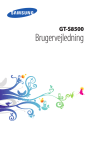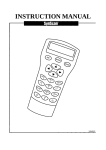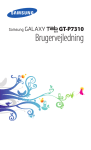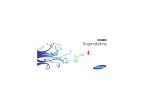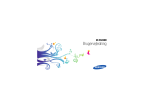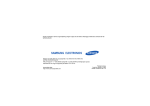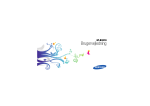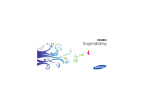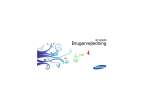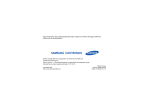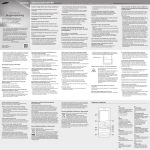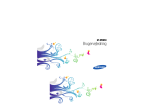Download Samsung Samsung Pixon 12 Brugervejledning
Transcript
GT-M8910 Brugervejledning Vejledningens symboler Sådan bruges vejledningen Før du begynder, bør du kende de symboler, der bruges i vejledningen: Advarsel – Situationer, der kan føre til personskade. Forsigtig – Situationer, der kan beskadige telefonen eller andet udstyr. Denne brugervejledning er udarbejdet specielt til at guide dig gennem mobiltelefonens funktioner og muligheder. Se "Præsentation af din mobiltelefon", "Samling og forberedelse af mobiltelefonen", og "Brug af almindelige funktioner" for hurtigt at komme i gang. Bemærk – Bemærkninger, tip eller yderligere oplysninger. X ii Se – Sider med relaterede oplysninger, f.eks.: X s.12 (betyder "se side 12"). • → ] Klammer – Taster på telefonen, f.eks.: [ ] (betyder knappen Tænd/sluk og luk menu). og er varemærker tilhørende SRS Labs, Inc. CS Headphone og WOW HD teknologien anvendes under licens fra SRS Labs, Inc. • Wi-Fi®, Wi-Fi CERTIFIED-logoet og Wi-Fi-logoet er registrerede varemærker tilhørende Wi-Fi Alliance. • DivX® er et registreret varemærke Sådan bruges vejledningen [ Efterfulgt af – Rækkefølgen af funktioner eller menuer, som du skal vælge for at udføre et trin, f.eks.: I inaktiv tilstand: vælg Meddelelser → Opret meddelelse (betyder Meddelelser efterfulgt af Opret meddelelse). tilhørende DivX, Inc. og bruges under licens. Oplysninger om ophavsret Rettighederne til teknologier og produkter, der indgår i denne enhed, tilhører de respektive ejere: • Bluetooth® er et internationalt registreret varemærke tilhørende Bluetooth SIG, Inc. – Bluetooth QD ID: B015475. • Java™ er et varemærke tilhørende Sun Microsystems, Inc. • Windows Media Player® er et registreret varemærke tilhørende Microsoft Corporation. iii OM DIVX VIDEO Sådan bruges vejledningen DivX® er et digitalt videoformat, der er udviklet af DivX, Inc. Dette er en officiel DivX-certificeret enhed, der kan afspille DivX-video. Gå ind på www.divx.com for at få flere oplysninger og software, der kan konvertere dine filer til DivX-video. OM DIVX VIDEO-ON-DEMAND Denne DivX®-certificerede enhed skal være registreret for at kunne afspille DivX Video-on-Demand-indhold Find afsnittet DivX VOD i enhedens opsætningsmenu for at oprette registreringskoden. Gå ind på vod.divx.com med denne kode for at fuldende registreringsprocessen og lære mere om DivX VOD. DivX-certificeret til afspilning af DivX®-video op til 320x240. iv Sikkerhed og brug ...........................................2 Indhold Oplysninger om sikkerhed .................................. 2 Sikkerhedsforskrifter ........................................... 4 Vigtige oplysninger om brug ............................... 6 Præsentation af din mobiltelefon ..................11 Udpakning ........................................................ 11 Telefonens udseende ....................................... 12 Taster ............................................................... 13 Ikoner ............................................................... 14 Samling og forberedelse af mobiltelefonen ...............................................16 Installation af SIM- eller USIM-kort og batteri .... 16 Oplad batteriet ................................................. 18 Isæt hukommelseskort (medfølger ikke) ............ 19 Brug af almindelige funktioner ......................20 Sådan tændes og slukkes telefonen ................. 20 Brug af den berøringsfølsomme skærm ............ 21 Åbning af menuer ............................................. 22 Skift mellem programmer ................................. 22 v Indhold Brug af widgets ................................................ 23 Åbning af hjælp ................................................ 24 Tilpasning af telefonen ...................................... 24 Brug af almindelige opkaldsfunktioner ............... 26 Afsendelse og visning af meddelelser ............... 27 Sådan tilføjer og finder du kontaktpersoner ....... 30 Lytning til musik ................................................ 30 Browse på internettet ....................................... 32 Brug af Google-tjenesterne ............................... 32 Hentning af mediefiler ....................................... 33 Brug af kameraets funktioner ........................34 Brug af almindelige kamerafunktioner ............... 34 Brug af avancerede kamerafunktioner .............. 36 Brug af kameraindstillinger ................................ 38 Brug af avancerede funktioner ......................42 Brug af avancerede opkaldsfunktioner .............. 42 Brug af avancerede telefonbogsfunktioner ........ 45 Brug af avancerede meddelelsesfunktioner ....... 46 Brug af avancerede musikfunktioner ................. 47 vi Brug af værktøjer og programmer ................51 Brug af den trådløse Bluetooth-funktion ........... 51 Aktivering af og forbindelse til trådløst LAN (WLAN) ............................................................. 53 Aktivering og afsendelse af en SOSmeddelelse ....................................................... 53 Aktivering af tyverisporing ................................. 54 Visning af telefonskærmen på et tv ................... 55 Sådan foretager du et falsk opkald ................... 55 Optagelse og afspilning af stemmenotater ........ 56 Redigering af billeder ........................................ 56 Udskrivning af billeder ....................................... 58 Redigering af videoklip ..................................... 59 Overførsel af billeder og videoklip til internettet ......................................................... 60 Brug af Java-baserede spil og programmer ...... 62 Synkronisering af data ...................................... 62 Brug af RSS-kilder ............................................ 63 Start af Samsung Mobile Navigator .................. 64 Visning af din aktuelle position .......................... 64 Indhold Opdatering af GPS-funktionen .......................... 65 Oprettelse og visning af verdensur .................... 65 Indstilling og brug af alarmer ............................. 66 Brug af lommeregneren .................................... 66 Omregning af valutaer og mål ........................... 66 Indstilling af Timer ............................................. 67 Brug af stopuret ............................................... 67 Oprettelse af nye opgaver ................................. 67 Oprettelse af tekstnotater ................................. 67 Oprettelse af skitser .......................................... 67 Styring af kalender ............................................ 68 Fejlsøgning .......................................................a Indeks .............................................................. d vii Sikkerhed og brug Overhold følgende forholdsregler for at undgå farlige og ulovlige situationer og for at sikre, at mobiltelefonens ydelse er optimal. Oplysninger om sikkerhed Opbevar telefonen utilgængeligt for små børn og dyr Telefonen skal opbevares utilgængeligt for små børn og dyr. Små dele kan blokere luftvejene, hvis de sluges, og medføre alvorlig skade. Beskyt din hørelse Hvis du har for høj lydstyrke når du lytter til musik eller radio i høretelefoner kan det skade din hørelse. Skru ikke højere op for lyden end nødvendigt, når du lytter til en samtale eller musik. 2 Installer mobiltelefoner og udstyr med omtanke Batterier og opladere skal håndteres og bortskaffes korrekt • Brug kun batterier og opladere, der er godkendt af Samsung, og som passer til telefonen. Forkerte batterier og opladere kan forårsage alvorlig personskade og ødelægge telefonen. • Batterier eller telefoner må ikke brændes. Følg de lokale regler ved bortskaffelse af brugte batterier og telefoner. • Placer aldrig batterier eller telefoner på varmeafgivende udstyr, f.eks. mikrobølgeovne, komfurer eller radiatorer. Batterier kan eksplodere, hvis de bliver for varme. • Du må aldrig knuse eller lave hul i batteriet. Sørg for, at batteriet ikke udsættes for højt tryk, da dette kan føre til kortslutning og overophedning. Producenterne og den uafhængige forskningsgruppe Wireless Technology Research anbefaler, at der holdes mindst 15 centimeters afstand mellem mobiltelefoner og pacemakere for at undgå forstyrrelser. Hvis du har grund til at tro, at din telefon skaber forstyrrelser i en pacemaker eller andet medicinsk udstyr, skal du omgående slukke telefonen og kontakte producenten af pacemakeren eller det medicinske udstyr for at få råd og vejledning. Sluk telefonen i miljøer med eksplosionsfare Du må ikke bruge telefonen, mens du tanker, f.eks. på servicestationer, eller i nærheden af brændstof eller kemikalier. Sluk for telefonen, når du bliver bedt om det, og overhold skilte og forbud. Telefonen kan forårsage eksplosion eller brand i og omkring brændstofopbevaringsog distributionsområder, kemiske anlæg, og hvor der udføres sprængninger. Brandbare væsker, gasser eller sprængfarlige materialer må ikke opbevares eller transporteres i samme rum som telefonen, dens dele eller tilbehør. 3 Sikkerhed og brug Sørg for, at mobiltelefoner og det medfølgende udstyr spændes godt fast, når det installeres i dit køretøj. Undgå at placere telefonen og tilbehøret inden for en airbags radius. Fejlmonteret trådløst udstyr kan forårsage alvorlig skade, hvis en airbag udløses. Undgå forstyrrelser i pacemakere Undgå skader som følge af ensartede bevægelser Sikkerhed og brug Når du bruger telefonen, skal du holde den med et afslappet greb og trykke let når du trykker på den. Gør brug af trykbesparende funktioner, såsom skabeloner og T9-ordbog, og hold hyppige pauser. Brug ikke enheden, hvis skærmen er ødelagt eller har revner Ødelagt glas eller akryl kan forårsage skader på hænder eller ansigt. Bring enheden til et Samsung-servicecenter, hvor skærmen kan blive udskiftet. Skade forårsaget af skødesløse handlinger vil ugyldiggøre producentens garanti. Sikkerhedsforskrifter Trafiksikkerhed Undgå at bruge telefonen under kørsel, og overhold alle regler for brug af mobiltelefoner under kørsel. Brug håndfrit tilbehør til at øge sikkerheden, når det er muligt. Overhold alle forbud og regler Overhold alle regler, der begrænser brugen af mobiltelefoner i et bestemt område. Brug kun tilbehør, der er godkendt af Samsung Brug af forkert tilbehør kan ødelægge telefonen og medføre personskade. 4 Telefonen skal behandles forsigtigt og med omtanke Telefonen kan forårsage forstyrrelser i medicinsk udstyr på hospitaler og lignende steder. Overhold alle regler, skilte og anvisninger fra personalet. • Adskil ikke telefonen; du kan få elektrisk stød. • Enheden må ikke blive våd. Væsker kan forårsage alvorlige skader og vil ændre farven på et mærkat inde i enheden, der angiver vandskade. Brug ikke telefonen med våde hænder. Producentens garanti kan bortfalde, hvis en defekt skyldes, at telefonen har været våd. • Telefonen bør ikke bruges eller opbevares på steder med støv eller snavs for at undgå skader på de bevægelige dele. • Din telefon er en avanceret elektronisk enhed — beskyt den mod stød og hård behandling for at undgå alvorlig skade. • Telefonen må ikke males, da maling kan tilstoppe de bevægelige dele og forhindre korrekt funktion. • Hvis din telefon har kamerablitz eller lys skal du undgå at bruge det tæt på øjnene på børn og dyr. • Telefonen kan blive ødelagt hvis den udsættes for magnetfelter. Brug ikke etuier eller tilbehør med magnetlås, og lad ikke telefonen komme i kontakt med magnetfelter i længere tid. 5 Sluk telefonen, eller skift til Flightmode ombord på fly Telefonen kan påvirke flyets instrumenter. Overhold flyselskabets retningslinjer, og sluk for telefonen, eller skift til Flightmode, når du bliver bedt om det af kabinepersonalet. Beskyt batterier og opladere • Udsæt ikke batterierne for meget kolde og meget varme temperaturer (under 0° C/32° F og over 45° C/113° F). Ekstreme temperaturer kan reducere batteriets opladningsevne og levetid. • Undgå kontakt med metalgenstande, da dette kan skabe forbindelse mellem batteriets plus- og minuspol og medføre midlertidig eller permanent skade på batteriet. • Brug aldrig en defekt oplader eller et defekt batteri. Sikkerhed og brug Sluk for telefonen i nærheden af medicinsk udstyr Undgå forstyrrelser i andet elektronisk udstyr Sikkerhed og brug Telefonen udsender radiosignaler, der kan påvirke de elektroniske kredsløb i uskærmet eller forkert skærmet udstyr, f.eks. pacemakere, høreapparater, medicinsk udstyr og andet elektronisk udstyr i hjemmet og i køretøjer. Kontakt producenten af det elektroniske udstyr for at løse eventuelle problemer med forstyrrelser. Vigtige oplysninger om brug Brug telefonen i normal brugsstilling Undgå kontakt med telefonens indbyggede antenne. X s. 12 for mere information om antennens placering. Brug kun autoriserede serviceværksteder Brug af et uautoriseret serviceværksted kan medføre skade på telefonen og garantien bortfalder. Opnå maksimal levetid på batteri og oplader • Batteriet må ikke lades op i mere end én uge, da overopladning kan forkorte batteriets levetid. • Ubrugte batterier aflades med tiden og skal lades op før brug. • Tag opladeren ud af stikkontakten, når den ikke bruges. • Brug kun batterier til det, som de er beregnet til. 6 Oplysninger om SAR-certificering (Specific Absorption Rate) • Kort må ikke fjernes, mens telefonen overfører eller læser oplysninger, da dette kan medføre tab af data og/ eller beskadige kortet eller telefonen. • Beskyt kort mod kraftige stød, statisk elektricitet og elektrisk støj fra andre enheder. • Hyppig sletning og skrivning reducerer hukommelseskortets levetid. • Hukommelseskortets guldkontakter og stik må ikke berøres med fingrene eller med metalgenstande. Tør kortet af med en blød klud, hvis det bliver snavset. Telefonen overholder Den Europæiske Unions (EU) grænseværdier for menneskers kontakt med radiobølger fra radio- og telekommunikationsudstyr. Denne eksponeringsstandard forhindrer salg af mobiltelefoner, der overskrider det maksimale eksponeringsniveau (kaldet Specific Absorption Rate eller SAR) på 2,0 watt pr. kilo kropsvæv. Den maksimale SAR-værdi, der er registreret for denne model under test, er 0,265 watt pr. kilo. SAR-værdien er sandsynligvis meget lavere under normal brug, da telefonen er designet til kun at udsende den mængde RFenergi, der er nødvendig for at sende et signal til den nærmeste basisstation. Ved automatisk at sænke emissionen, når det er muligt, reducerer telefonen din samlede eksponering for RF-energi. Overensstemmelseserklæringen bagerst i denne brugervejledning viser telefonens overholdelse af R&TTEdirektivet (European Radio & Terminal Telecommunications Equipment). Yderligere oplysninger om SAR og relaterede EU-standarder findes på Samsungs hjemmeside for mobiltelefoner. 7 Sørg for kontakt til alarmcentralen I visse områder og situationer kan der muligvis ikke foretages nødopkald fra telefonen. Sørg for, at der er en alternativ metode til at foretage nødopkald, før du rejser til fjerne eller ubebyggede områder. Sikkerhed og brug SIM-kort og hukommelseskort skal håndteres forsigtigt Korrekt affaldsbortskaffelse af dette produkt Sikkerhed og brug (elektrisk & elektronisk udstyr) (Gælder i EU og andre europæiske lande med affaldssorteringssystemer) Mærket på dette produkt, på tilbehør eller i den medfølgende dokumentation betyder, at produktet og elektronisk tilbehør hertil (f.eks. oplader, høretelefoner, USB-ledning) ikke må bortskaffes sammen med almindeligt husholdningsaffald efter endt levetid. For at undgå skadelige miljø- eller sundhedspåvirkninger på grund af ukontrolleret affaldsbortskaffelse skal ovennævnte bortskaffes særskilt fra andet affald og indleveres behørigt til fremme for bæredygtig materialegenvinding. Forbrugere bedes kontakte forhandleren, hvor de har købt produktet, eller kommunen for oplysning om, hvor og hvordan de kan indlevere ovennævnte med henblik på miljøforsvarlig genvinding. Virksomheder bedes kontakte leverandøren og læse betingelserne og vilkårene i købekontrakten. Dette produkt og elektronisk tilbehør hertil bør ikke bortskaffes sammen med andet erhvervsaffald. 8 Korrekt bortskaffelse af batterierne i dette produkt (Gælder i EU og andre europæiske lande med særlige retursystemer for batterier) Mærket på dette batteri, dokumen-tationen eller emballagen betyder, at batterierne i dette produkt efter endt levetid ikke må bortskaffes sammen med andet husholdnings-affald. Mærkning med de kemiske symboler Hg, Cd eller Pb betyder, at batteriet indeholder kviksølv, cadmium eller bly over grænseværdierne i EU-direktiv 2006/66. Hvis batterierne ikke bortskaffes korrekt, kan disse stoffer være skadelige for menneskers helbred eller for miljøet. For at beskytte naturens ressourcer og fremme genbrug, skal batterier holdes adskilt fra andre typer affald og genanvendes via dit lokale, gratis batteriretursystem. Ansvarsfraskrivelse SAMSUNG FRASKRIVER SIG UDTRYKKELIGT ETHVERT INDIREKTE ANSVAR, HERUNDER (MEN IKKE BEGRÆNSET TIL) GARANTIER FOR SÆLGBARHED ELLER EGNETHED TIL ET BESTEMT FORMÅL. SAMSUNG KAN IKKE GARANTERE NØJAGTIGHEDEN, GYLDIGHEDEN, RETTIDIGHEDEN, LOVLIGHEDEN ELLER FULDSTÆNDIGHEDEN AF NOGET INDHOLD ELLER NOGEN TJENESTER, DER ER GJORT TILGÆNGELIGE PÅ DENNE ENHED, OG UNDER INGEN OMSTÆNDIGHEDER (HERUNDER UAGTSOMHED) KAN SAMSUNG HVERKEN KONTRAKTLIGT ELLER VED SKADEVOLDENDE HANDLING DRAGES TIL ANSVAR FOR NOGEN SOM HELST DIREKTE, INDIREKTE, TILFÆLDIGE ELLER SPECIELLE SKADER, FØLGESKADER, ADVOKATGEBYRER, UDGIFTER ELLER NOGEN ANDEN SKADE, DER ER OPSTÅET PÅ GRUND AF ELLER I FORBINDELSE MED HVILKEN SOM HELST INFORMATION, DER ER INDEHOLDT HERI, ELLER SOM RESULTAT AF DIN ELLER ENHVER TREDJEPARTS BRUG AF INDHOLD ELLER TJENESTER PÅ TRODS AF EVENTUEL RÅDGIVNING OM MULIGHEDEN AF SÅDANNE SKADER." 9 Sikkerhed og brug Noget indhold og nogle tjenester, der er tilgængelige ved brug af denne enhed, tilhører tredjeparter og er beskyttet af ophavsrettigheder, patenter, varemærkebeskyttelse og/ eller andre ophavsretlige love. Dette indhold og disse tjenester er udelukkende tilvejebragt med henblik på personlig og ikke-kommerciel brug. Du må ikke anvende noget indhold eller nogen tjenester på en måde, som ikke er blevet godkendt af ejeren af indholdet eller tjenesteudbyderen. Uden begrænsning af ovenstående må man ikke på nogen måde eller via noget medie (med mindre det er udtrykkeligt godkendt af ejeren af indholdet eller tjenesteudbyderen) modificere, kopiere, genudgive, oploade, sende, transmittere, oversætte, sælge, skabe uoriginale værker, udnytte eller distribuere noget indhold eller nogen tjeneste, der kan vises på denne enhed. "TREDJEPARTSINDHOLD OG TREDJEPARTSTJENESTER LEVERES, "SOM DE ER". SAMSUNG PÅTAGER SIG INTET ANSVAR FOR DET LEVEREDE INDHOLD ELLER TJENESTER, HVERKEN DIREKTE ELLER INDIREKTE ELLER FOR NOGET SOM HELST FORMÅL. Sikkerhed og brug Tredjepartstjenester kan på ethvert tidspunkt lukkes eller afbrydes, og Samsung giver ingen repræsentation eller garanti for, at noget indhold eller nogen tjenester vil forblive tilgængelige i en given tidsperiode. Indhold og tjenester transmitteres af tredjeparter over netværker og transmissionsfaciliteter, som Samsung ikke har kontrol over. Uden begrænsning af denne ansvarsfraskrivelses almindelige gyldighed fraskriver Samsung sig udtrykkeligt ethvert ansvar eller erstatningsansvar for enhver afbrydelse eller udelukkelse af noget indhold eller nogen tjeneste, der er gjort tilgængelig ved hjælp af denne enhed. Samsung er hverken ansvarlig for eller kan gøres erstatningspligtig for nogen form for kundeservice, der er relateret til indhold og tjenester. Ethvert spørgsmål eller anmodninger om service, der er relateret til indhold eller tjenester, skal rettes direkte til udbyderne af det respektive indhold eller de respektive tjenester. 10 Udpakning Præsentation af din mobiltelefon I dette afsnit kan du lære om mobiltelefonens udseende, taster og ikoner. Kontroller, at følgende dele er i æsken: • Mobiltelefon • Batteri • Rejseadapter (oplader) • Brugervejledning • De dele, der følger med telefonen, kan variere afhængigt af den software og det tilbehør, der er tilgængeligt i dit område, eller som udbydes af din tjenesteudbyder. Du kan købe mere tilbehør hos din lokale Samsung-forhandler. • Det medfølgende ekstraudstyr er det, der virker bedst med din telefon. 11 Telefonens udseende Følgende taster og funktioner findes på telefonens forside: Følgende taster og funktioner findes på telefonens bagside: Multifunktionsstik Præsentation af din mobiltelefon Mikrofon til højttalerfunktion Højtaler Port til hukommelseskort Kameralys Lydstyrketast Kameraobjektiv til videoopkald Den berøringsfølsom skærm Kameraobjektiv Kameralys Kameratast Batterilåg Udløsertast Låsetast Tænd/sluk og luk menu Ring op Mikrofon 12 Menutast Indbygget antenne Du kan låse den berøringsfølsomme skærm og tasterne, så du ikke kommer til at aktivere funktioner ved en fejl. Tryk på Låsetasten for at låse. Hold Låsetasten nede, eller tryk på og vælg ikonet for tastaturlås på skærmen for at låse op. Taster Tast Tast Funktion Menu Aktiverer menutilstanden. Viser alle aktive programmer (holdes nede) Tænd/sluk og luk menu Bruges til at tænde og slukke telefonen (holdes nede). Afslutter et opkald. I menutilstand: Vender tilbage til inaktiv tilstand Lås Lås den berøringsfølsomme skærm og tasterne; Lås den berøringsfølsomme skærm og tasterne op (holdes nede) Lydstyrke Indstiller telefonens lydstyrke Kameratast I inaktiv tilstand: Tænder kameraet Udløsertast I kameratilstand: Tager et billede eller starter en videooptagelse 13 Præsentation af din mobiltelefon Ring op Bruges til at foretage eller besvare et opkald. I inaktiv tilstand: Henter nummeret på de seneste udgående, ubesvarede eller indgående opkald Funktion Ikoner Ikon Få mere at vide om de ikoner, der vises på skærmen. Ikon Betydning Forbindelse til sikker webside Præsentation af din mobiltelefon Betydning Roaming (uden for eget dækningsområde) Signalstyrke Viderestilling af opkald aktiveret Tilsluttet GPRS-netværk Synkroniseret med pc Tilsluttet EDGE-netværk Håndfrit Bluetooth-bilsæt eller -høretelefoner tilsluttet Tilsluttet UMTS-netværk Bluetooth aktiveret Tilsluttet HSDPA-netværk Alarm aktiveret Stemmeopkald i gang Hukommelseskortet er sat i Videoopkald i gang Ny tekstmeddelelse (SMS) SOS-funktion aktiveret Ny multimediemeddelelse (MMS) Browser på internettet 14 Ikon Betydning Ny e-mail-meddelelse Ny telefonsvarermeddelelse Præsentation af din mobiltelefon Profilen Normal aktiveret Profilen Lydløs aktiveret Batteriniveau Aktuelt klokkeslæt 15 Samling og forberedelse af mobiltelefonen Start med at samle og forberede din mobiltelefon til brug for første gang. 16 Installation af SIM- eller USIM-kort og batteri Når du opretter et mobilabonnement, får du et SIM-kort (Subscriber Identity Module) med dine abonnementsoplysninger, f.eks. PIN-kode (personligt identifikationsnummer) og mulige tjenester. Hvis du vil bruge UMTS- eller HSDPA-tjenester, kan du købe et USIM-kort (Universal Subscriber Identity Module). Sådan installeres et SIM- eller USIM-kort og batteri 1. Tag batterilåget af. ] nede Samling og forberedelse af mobiltelefonen Hvis telefonen er tændt, skal du holde [ for at slukke den. 2. Isæt SIM- eller USIM-kort. • Isæt SIM- eller USIM-kort i telefonen med de guldfarvede kontakter nedad. • Når et SIM- eller USIM-kort ikke er isat, kan telefonens netværksuafhængige funktioner og visse menuer bruges. 17 3. Isæt batteri. Oplad batteriet Samling og forberedelse af mobiltelefonen Før du bruger telefonen for første gang, skal du lade batteriet op. 1. Åbn låget til multifunktionsstikket øverst på telefonen. 2. Sæt det lille stik fra opladeren i multifunktionsstikket. Trekanten skal vende opad 4. Sæt batterilåget på plads. Forkert tilslutning af opladeren kan medføre alvorlig skade på telefonen. Skader, der skyldes forkert brug, dækkes ikke af garantien. 3. Sæt det store stik fra opladeren i en stikkontakt. 4. Når batteriet er ladet helt op (ikonet ikke bevæger sig mere), skal du tage opladeren ud af stikkontakten. 18 2. Isæt hukommelseskort med mærkatsiden opad. Samling og forberedelse af mobiltelefonen 5. Tag stikket fra opladeren ud af telefonen. 6. Luk låget til multifunktionsstikket. Om indikatoren for lavt batteriniveau Når batteriet er ved at være tomt, høres en advarselstone fra telefonen, og meddelelsen for lavt batteriniveau vises. Batteriikonet er også tomt og blinker. Hvis batteriniveauet bliver for lavt, slukkes telefonen automatisk. Lad batteriet op igen, så du kan fortsætte med at bruge telefonen. Isæt hukommelseskort (medfølger ikke) Hvis du vil gemme flere multimediefiler, skal du sætte et hukommelseskort i. Telefonen understøtter microSDTM eller microSDHCTM-hukommelseskort på op til 16 GB (afhængig af producent og type). 1. Åbn låget til hukommelseskortporten på siden af telefonen. 3. Skub hukommelseskortet ind i hukommelseskortporten, til det klikker på plads. Hvis du vil fjerne hukommelseskortet, skal du trykke forsigtigt på det, så det udløses, og trække det ud af hukommelseskortporten. 19 Sådan tændes og slukkes telefonen Brug af almindelige funktioner Lær at bruge de mest almindelige funktioner på mobiltelefonen. 20 Sådan tændes telefonen 1. Hold [ ] nede. 2. Indtast PIN-koden, og Bekræft (hvis det er nødvendigt). Hvis du vil slukke telefonen, skal du gentage trin 1 ovenfor. Skift til profilen Flightmode Ved at skifte til profilen Flightmode, kan du bruge telefonens netværksuafhængige funktioner på steder, hvor det er forbudt at bruge trådløse enheder, f.eks. ombord på fly og på hospitaler. Hvis du vil skifte til profilen Flightmode, skal du i menutilstanden vælge Indstillinger → Telefonprofiler → Flightmode. Overhold alle skilte og anvisninger fra personalet, når du færdes i områder, hvor det er forbudt at bruge trådløse enheder. Brug af den berøringsfølsomme skærm Brug af almindelige funktioner Telefonens berøringsfølsomme skærm gør det let for dig at vælge objekter eller udføre funktioner. Lær det grundlæggende om brug af den berøringsfølsomme skærm. For bedst at bruge den berøringsfølsomme skærm skal du fjerne beskyttelsesfilmen på skærmen, før du bruger telefonen. • Gå op eller ned med fingeren for at gå igennem en lodret liste. • Tryk på et ikon for at åbne en menu eller starte et program. • Gå mod venstre eller højre med fingeren for at gå igennem en vandret liste. 21 Brug af almindelige funktioner Åbning af menuer Sådan bruger du bevægelsesføleren Sådan åbnes telefonens menuer 1. I inaktiv tilstand: Vælg Menu, eller tryk på tasten Menu for at aktivere menutilstanden. 2. Gå til venstre eller højre for at vælge en menuskærm. 3. Vælg en menu eller funktion. 4. Vælg for at gå et niveau op. Tryk på [ ] for at vende tilbage til inaktiv tilstand. Din telefon har en indbygget bevægelsesføler, der skifter skærmtilstand fra stående til liggende, når du roterer telefonen. Arrangering af programmer i menutilstand Sådan skifter du fra et aktivt program til et andet Sådan ændrer du rækkefølgen af ikoner i menutilstand: 1. I inaktiv tilstand: Vælg Menu, eller tryk på tasten Menu for at aktivere menutilstanden. 2. Vælg . 3. Drej telefonen mod uret for liggende format. 4. Vælg et programikon, og flyt det til den ønskede placering. Du kan flytte et programikon til en anden menutilstandsskærm. 5. Vælg Gem. 22 Skift mellem programmer Telefonen gør det muligt at multitaske ved at køre flere programmer samtidig. 1. Hold tasten Menu nede for at åbne en liste over programmer. 2. Gå til et program, og vælg det. For at ændre visningstilstand skal du vælge Gittervisning. Lukning af et program Flytning af widgets til den inaktive skærm Tryk på [ ] for at lukke det aktuelle program. Sådan lukkes et program, der kører i baggrunden 1. Hold tasten Menu nede for at åbne en liste over programmer. 2. Gå til et program, og vælg . 1. Åbn widget-værktøjslinjen. 2. Træk en widget fra widget-værktøjslinjen til den inaktive skærm. Du kan placere en widget et vilkårligt sted på skærmen. Brug af widgets 1. Åbn widget-værktøjslinjen. 2. Vælg . 3. Vælg de widgets, som du vil tilføje i widgetværktøjslinjen, og vælg Gem. Åbning af widget-værktøjslinjen I inaktiv tilstand: Vælg pilen nederst til venstre på skærmen for at åbne widget-værktøjslinjen. Du kan arrangere dine widgets på widget-værktøjslinjen eller flytte dem til den inaktive skærm. Anvendelse af widget-pakker Du kan gruppere dine foretrukne widgets som en widgetpakke. Oprettelse af en widget-pakke 1. I inaktiv tilstand: Gå til venstre eller højre til en af de inaktive skærme. 2. Træk en widget fra widget-værktøjslinjen til den inaktive skærm. For at åbne en pakke skal du rulle til venstre eller højre til den tilhørende inaktive skærm. 23 Brug af almindelige funktioner Lær at bruge widgets på værktøjslinjen for widgets. • Nogle af dine widgets anvender internetbaserede tjenester. Brug af en internetbaseret widget kan medføre, at du bliver pålagt yderligere gebyrer. • De tilgængelige widgets afhænger af tjenesteudbyderen og dit område. Ændring af widgets Åbning af hjælp Brug af almindelige funktioner Lær at få adgang til hjælp om din telefon. 1. Åbn widget-værktøjslinjen. 2. Gå til den inaktive skærm, og vælg den. 3. Drej telefonen mod uret for liggende format. 4. Vælg et emne i hjælpefunktionen for at få mere at vide om et program eller en funktion. 5. Gå mod højre eller venstre med fingeren for at få yderligere oplysninger. Vælg for at skifte til det foregående niveau. Tilpasning af telefonen Få mere ud af din telefon ved at tilpasse den efter dine ønsker. Tilpasning af lydstyrken for tastetoner I inaktiv tilstand: Tryk på lydstyrketasten op eller ned for at justere tastaturets lydstyrke. 24 Juster vibratorens intensitet på den berøringsfølsomme skærm Du kan justere vibratorens intensitet, når du trykker på telefonens skærm. 1. I inaktiv tilstand: Tryk på lydstyrketasten op eller ned. 2. Vælg Vibrator og juster vibratorens intensitet. Skift til eller fra profilen Lydløs I inaktiv tilstand: Vælg Tastatur og hold lyden fra eller til på din telefon. nede for at slå Kalibrering af skærmen Du kan kalibrere skærmen, så din telefon bedre registrerer dine indtastninger. 1. I menutilstand: Vælg Indstillinger → Telefonindstillinger → Kalibrering. 2. Rør ved målområdet på skærmen. 3. Vælg Ja. Valg af en baggrund (inaktiv tilstand) 1. I menutilstand: Vælg Indstillinger → Telefonprofiler. 2. Vælg ved siden af den profil, som du bruger. Hvis du bruger profilen Lydløs eller Flightmode, kan du ikke ændre ringetonen. 1. I inaktiv tilstand: Gå til venstre eller højre til en af de inaktive skærme. 2. I menutilstand: Vælg Indstillinger → Skærm og lys → Baggrund. 3. Gå til venstre eller højre til et billede. 4. Vælg Indst. Du kan også vælge et baggrundsbillede, mens du ser et billede. Hvis du indstiller billedet som baggrundsbillede, bliver kun den aktuelt valgte inaktive skærm ændret. 3. Vælg Ringetone for stemmeopkald eller Ringetone for Videoopkald. 4. Vælg en ringetone fra listen og vælg Gem. 5. Vælg Gem. Hvis du vil skifte til en anden profil, skal du vælge den på listen. Aktivering af Etikette-pause Hvis Etikette-pause er aktiveret, kan du midlertidigt slå alle telefonens lyde fra ved at vende telefonen om. 1. I menutilstand: Vælg Indstillinger → Motionindstillinger → Etikette-pause → Til. 2. Vælg Gem. Låsning af din telefon 1. I menutilstand: Vælg Indstillinger → Sikkerhed. 2. Vælg Til under Telefonlås. 3. Indtast en ny adgangskode på 4 til 8 cifre, og Bekræft. 25 Brug af almindelige funktioner Skift af ringetone 4. Indtast den nye adgangskode igen, og Bekræft. • Første gang du åbner en menu, der kræver en adgangskode, vil du blive bedt om at oprette og bekræfte en adgangskode. • Samsung er ikke ansvarlig for noget tab af adgangskoder eller personlige oplysninger eller andre skader, der er forårsaget af ulovlig software. Brug af almindelige funktioner Oplåsning af den berøringsfølsomme skærm med smart oplåsning Ved at tegne et angivet tegn på den låste berøringsskærm, kan du enten låse op for skærmen, låse op og foretage et opkald til et hurtigopkaldsnummer eller låse op og åbne et program. Indstille tegn til smart oplåsning 1. I menutilstand: Vælg Indstillinger → Smart oplåsning. 2. Vælg Til under Tegnoplåsning. 3. Vælg en oplåsningsfunktion. 4. Vælg om nødvendigt det hurtigopkaldsnummer, der skal ringes til, eller det program, der skal åbnes. 26 5. Vælg et tegn til funktionen for smart oplåsning. 6. Vælg (hvis det er nødvendigt). 7. Vælg Gem. Brug af almindelige opkaldsfunktioner Lær at foretage eller besvare opkald og bruge almindelige opkaldsfunktioner. Under et opkald låses den berøringsfølsomme skærm automatisk på telefonen for at undgå utilsigtede indtastninger. For at låse op skal du trykke på og holde Låsetasten nede. Sådan foretager du et opkald 1. I inaktiv tilstand: Vælg Tastatur, og indtast et områdenummer og et telefonnummer. 2. Tryk på [ ] for at ringe op til nummeret. Vælg → Videoopkald for et videoopkald. 3. Tryk på [ ] for at afslutte opkaldet. Brug af høretelefoner 1. Tryk på [ ] ved indgående opkald. 2. Ved et videoopkald skal du vælge Vis mig, så den anden part kan se dig via det forreste kameraobjektiv. 3. Tryk på [ ] for at afslutte opkaldet. Hvis du tilslutter det medfølgende headset til multifunktionsstikket, kan du foretage og besvare opkald: • Hvis du vil gentage det seneste opkald, skal du trykke på headsetknappen, trykke på den igen og holde den nede. • Tryk på headsetknappen for at besvare et opkald. • Tryk på headsetknappen for afslutte et opkald. Justering af lydstyrken Tryk på lydstyrketasten for at justere lydstyrken under et opkald. Brug af højtalerfunktionen 1. Vælg → Ja under et opkald for at slå højttaleren til. 2. Vælg igen for at skifte tilbage. I støjende omgivelser kan det være svært at høre opkald, mens du bruger højttalerfunktionen. Brug den almindelige telefonfunktion for at opnå optimal lydkvalitet. Afsendelse og visning af meddelelser Lær at sende og få vist tekst- (SMS), multimedie- (MMS) og e-mail-meddelelser. Afsendelse af en tekst- eller multimediemeddelelse 1. I inaktiv tilstand: Vælg Meddelelser → Opret meddelelse → Meddelelse. 2. Vælg Tilføj modtager → Angiv manuelt. 3. Indtast modtagerens nummer, og tryk på Udført. 27 Brug af almindelige funktioner Besvarelse af et opkald Brug af almindelige funktioner 4. Vælg Tilføj tekst. 5. Indtast meddelelsesteksten, og vælg Udført. X Indtastning af tekst Hvis du vil sende en almindelig tekstmeddelelse, skal du gå til trin 7. Hvis du vil vedhæfte en multimediefil, skal du fortsætte med trin 6. 6. Vælg Tilføj medie → en filtype, og tilføj en fil. 7. Vælg Send for at sende meddelelsen. Afsendelse af en e-mail 1. I inaktiv tilstand: Vælg Meddelelser → Opret meddelelse → Email. 2. Vælg Tilføj modtager → Angiv manuelt. 3. Indtast en e-mail-adresse, og vælg Udført. 4. Vælg Tilføj emne, indtast et emne, og vælg Udført. 5. Vælg Tilføj tekst, indtast e-mail-teksten, og tryk på Udført. 6. Vælg Tilføj filer, og tilføj en fil (hvis det er nødvendigt). 7. Vælg Send for at sende meddelelsen. 28 Indtastning af tekst Du kan bruge telefonens berøringsskærm til at indtaste tekst og oprette meddelelser eller noter. Skift af indtastningsmetode Når du aktiverer feltet til indtastning af tekst, vises det virtuelle tastatur. Vælg Tastatur rullemenuen og vælg en af følgende indtastningsmetoder: • Tastatur • Skriv fuld skærm • Skrivefelt 1 • Skrivefelt 2 Hvis du roterer telefonen mod uret til liggende tilstand, kan du ved indtastning af tekst anvende et bredt tastatur. Indtastning af tekst med tastaturet 1. Skift tekstindtastningsmetode til Tastatur. 2. Vælg de virtuelle taster for at indtaste teksten. • For at skifte mellem store og små bogstaver eller for at bruge tal eller symboler skal du vælge Abc eller T9Ab. • Vælg T9 for at indtaste tekst i T9-tilstand. Du kan bruge følgende tilstande til indtastning af tekst: Tilstand ABC Funktion Vælg en virtuel tast, indtil det ønskede tegn vises på skærmen. Indtastning af tekst med skrivefelt 1 1. Skift tekstindtastningsmetode til Skrivefelt 1. 2. Skriv hvert tegn i skriveområdet. Skriv tal og symboler i boksen ?1 nederst til højre af skriveområdet. Nummeri sk Vælg en virtuel tast for at indtaste et tal. Visning af tekst- eller multimediemeddelelser Symboler Vælg en virtuel tast for at indtaste et symbol. 1. I inaktiv tilstand: Vælg Meddelelser → Indbakke. 2. Vælg en tekst- eller multimediemeddelelse. Indtastning af tekst med fuld skærm til skrivning 1. Skift tekstindtastningsmetode til Skriv fuld skærm. 2. Skriv de enkelte tegn et sted på skærmen. Vælg Abc for at skifte mellem små og store bogstaver, eller bruge numre eller symboler. Indtastning af tekst med skrivefelt 2 1. Skift tekstindtastningsmetode til Skrivefelt 2. 2. Skriv hvert tegn i skriveområdet. Vælg Abc for at skifte mellem små og store bogstaver, eller bruge numre eller symboler. Visning af en e-mail 1. I inaktiv tilstand: Vælg Meddelelser → Indgående email. 2. Vælg en konto. 3. Vælg Overførsel. 29 Brug af almindelige funktioner T9 1. Vælg de virtuelle taster for at indtaste et helt ord. 2. Når ordet vises korrekt, skal du vælge for at indsætte et mellemrum. Hvis det korrekte ord ikke vises, skal du vælge et alternativ på den liste, der vises. 4. Vælg en e-mail eller et brevhoved. 5. Hvis du valgte et brevhoved, skal du vælge Hent for at få vist e-mail-teksten. Sådan tilføjer og finder du kontaktpersoner Brug af almindelige funktioner Lær at bruge de almindelige funktioner i telefonbogen. Tilføjelse af en ny kontaktperson 1. I inaktiv tilstand: Vælg Tastatur, og indtast et telefonnummer. 2. Vælg → Føj til telefonbog → Ny. 3. Vælg Telefon eller SIM-kort. 4. Indtast kontaktoplysninger. 5. Vælg Gem for at føje kontakten til hukommelsen. Sådan finder du en kontaktperson 1. I inaktiv tilstand: Vælg Tlf. bog. 2. Vælg Tryk for at søge, indtast de første bogstaver i det navn, som du vil finde, og vælg Udført. 30 Du kan også rulle for at vælge det første bogstav i navnet. 3. Vælg kontaktpersonens navn på søgelisten. Når du har fundet en kontaktperson, kan du: • Ringe til kontaktpersonen ved at vælge → • Redigere kontaktoplysninger ved at vælge Rediger Lytning til musik Lær at lytte til musik via musikafspilleren eller FM-radioen. Lyt til FM-radio 1. Sæt de medfølgende høretelefoner i telefonens multifunktionsstik. 2. I menutilstand: Vælg FM-radio. 3. Vælg Ja for at starte den automatiske indstilling. Radioen søger efter tilgængelige stationer og gemmer dem automatisk. Første gang du vælger FM-radioen, vil du blive bedt om at starte den automatiske indstilling. 4. Brug følgende ikoner til at styre FM-radioen: Ikon Funktion Indstil telefonen til atter at gennemsøge frekvenserne for stationer Ændring af lydoutput Start af FM-radioen Slukning af FM-radioen Ikon Funktion Stopper afspilningen midlertidigt Afspiller eller fortsætter afspilningen Hvis du vil have oplysninger om den sang, som du hører, skal du vælge Mere → Find musik. X s. 50 Lytning til musikfiler Start med at overføre filer til din telefon eller dit hukommelseskort: • Hent fra internettet. X s. 32 • Hent fra en pc med Samsung PC Studio (medfølger ikke). X s. 47 • Modtag via Bluetooth. X s. 52 Går tilbage til forgående fil eller søger tilbage i den valgte fil (holdes nede) Går til næste fil eller søger frem i den valgte fil (holdes nede) Aktiverer 5.1 kanals surround soundsystemet, når der tilsluttes et headset Skifter lydeffekt Skifter tilstand for gentagelse Aktiverer tilstanden Tilfældig rækkefølge 31 Brug af almindelige funktioner Indstil en radiostation. Vælg en gemt radiostation (holdes nede) • Kopier til dit hukommelseskort. X s. 48 • Synkroniser med Windows Media Player 11. X s. 48 Når du har overført musikfiler til din telefon eller dit hukommelseskort: 1. I menutilstand: Vælg Musikafspiller. 2. Vælg en musikkategori → en musikfil. 3. Brug følgende ikoner til at styre afspilningen: Browse på internettet Brug af almindelige funktioner Lær at åbne og oprette bogmærker for dine foretrukne websider. • Du skal betale for at oprette forbindelse til internettet og hente medier. • Afhængigt af din tjenesteudbyder kan internetmenuen være angivet på anden måde. • De tilgængelige ikoner afhænger af tjenesteudbyderen og dit område. Browse på websider 1. I menutilstand: Vælg Internet → Startside for at åbne tjenesteudbyderens hjemmeside. 2. Brug følgende ikoner til at navigere på websider: Ikon Funktion Går tilbage eller frem på en webside Opdaterer den aktuelle webside Åbner en liste over aktiverede websider Skifter visningstilstanden 32 Ikon Funktion Åbner en liste over gemte bogmærker Juster skærmens lysstyrke Åbner en liste over browserfunktioner Tilføj et bogmærke for foretrukne websider 1. 2. 3. 4. I menutilstand: Vælg Internet → Bogmærker. Vælg Tilføj. Indtast en webadresse (URL) og en sidetitel. Vælg Gem. Brug af Google-tjenesterne Du kan lære at bruge de forskellige Google-tjenester. • Om denne funktion er tilgængelig, afhænger af dit land eller din tjenesteudbyder. • De nødvendige trin for denne funktion kan variere afhængigt af land eller tjenesteudbyder. Etabler forbindelse til Google Search 1. I menutilstand: Vælg Google → Search. 2. Indtast et søgeord i søgefeltet. Etabler forbindelse Google Mail Etabler forbindelse til Google Maps Korttjenesten kan være utilgængelig afhængig af dit område. Sådan søger du på kortet: 1. I menutilstand: Vælg Spil og andet → Google Maps. 2. Gå gennem kortet. 3. Du kan zoome ind eller ud på det sted, du ønsker. Hentning af mediefiler Lær at søge, gennemse, købe og hente mediefiler til din telefon. De tilgængelige filer varierer afhængig af tjenesteudbyder. I menutilstand: Vælg Downloads. 33 Brug af almindelige funktioner 1. I menutilstand: Vælg Google → Mail. 2. Opsæt din Google-konto og log på. 3. Send eller modtag e-mail. Søgning efter et bestemt sted: 1. I menutilstand: Vælg Spil og andet → Google Maps. 2. Vælg Menu → Søge i kort og indtast adressen eller kategorien for stedet. Hentning af anvisninger til en bestemt destination: 1. I menutilstand: Vælg Spil og andet → Google Maps. 2. Vælg Menu → Hent anvisninger. 3. Angiv adresserne på startplaceringen og slutplaceringen. 4. Vælg Vis anvisninger for at få vist kortet. For at forbedre kortfunktionen skal du hente GPS-datafiler. X s. 65 Brug af almindelige kamerafunktioner Brug af kameraets funktioner Lær hvordan du bruger de grundlæggende og avancerede funktioner på din mobiltelefon. Lær det grundlæggende om at tage og vise billeder og videoklip. Sådan tager du billeder 1. I inaktiv tilstand: Tryk på kameratasten for at tænde kameraet. 2. Drej telefonen mod uret for liggende format. 3. Ret objektivet mod motivet, og foretag de ønskede justeringer. Vælg for at slå fotolyset til. 4. Tryk på udløsertasten for at tage et billede. Billedet gemmes automatisk. Efter at have taget et billede skal du vælge for at se det. Sådan tager du billeder automatisk med de bedste indstillinger 1. I inaktiv tilstand: Tryk på kameratasten for at tænde kameraet. 34 2. Drej telefonen mod uret for liggende format. 3. Vælg → for at skifte til Smart auto-tilstand. 4. Tryk på udløsertasten for at tage et billede. Din telefon vælger automatisk en scene, fokuserer på et motiv og tager et billede med eller uden fotolys. Visning af billeder Mens du ser billedfilen: • Tryk vedvarende på skærmen. Gå op eller ned for at zoome ind eller ud, når vises. Vælg for at forlade zoomskærmen. • Billederne vil automatisk gå til venstre eller højre, når du vipper telefonen mod venstre eller højre. • Drej telefonen mod uret for liggende format. 1. I inaktiv tilstand: Tryk på kameratasten for at tænde kameraet. 2. Drej telefonen mod uret for liggende format. 3. Vælg → for at skifte til optagetilstand. 4. Ret objektivet mod motivet, og foretag ønskede justeringer. • Vælg for at slå fotolyset til. • For at indstille eksponeringsværdien skal du vælge . 5. Tryk på udløsertasten for at starte optagelsen. 6. Vælg eller tryk på udløsertasten for at stoppe optagelsen. Videoklippet gemmes automatisk. Efter at have optaget en video skal du vælge for at se den. 35 Brug af kameraets funktioner Brug en af følgende metoder til at vise billeder. • I menutilstand: Vælg Mine filer → Billeder → en billedmappe → en billedfil. • I menutilstand: Vælg Mediebrowser → en billedfil. Med Mediebrowser kan du vurdere filerne eller mærke dem med henblik på kategorisering. Optagelse af videoklip Visning af videoklip Brug en af følgende metoder til at vise videoer. • I menutilstand: Vælg Mine filer → Videoklip → en videoklipmappe → en videoklipfil. • I menutilstand: Vælg Videoafspiller → en videoklipfil. • I menutilstand: Vælg Mediebrowser → en videoklipfil. Brug af kameraets funktioner Brug af avancerede kamerafunktioner Lær hvordan du tager billeder i forskellige tilstande. Sådan tager du billeder ved hjælp af forudindstillede funktioner for bestemte scener 1. I inaktiv tilstand: Tryk på kameratasten for at tænde kameraet. 2. Vælg → en scene → . 3. Foretag de nødvendige indstillinger. 4. Tryk på udløsertasten for at tage et billede. 36 Optagelse af billeder i skønhedsbilledetilstand 1. I inaktiv tilstand: Tryk på kameratasten for at tænde kameraet. 2. Vælg → Skønhed. 3. Foretag de nødvendige indstillinger. 4. Tryk på udløsertasten for at tage et billede af motivets ansigt. Billedet gemmes automatisk uden skønhedsfejl. Optagelse af billeder i smilbilledetilstand 1. I inaktiv tilstand: Tryk på kameratasten for at tænde kameraet. 2. Vælg → Smilbillede. 3. Foretag de nødvendige indstillinger. 4. Tryk på udløsertasten. 5. Ret kameraet mod objektivet. Din telefon genkender personer på et billede og registrerer deres smil. Når personen smiler, tager telefonen automatisk et billede. Sådan tager du en serie af billeder Optagelse af panoramabilleder 1. I inaktiv tilstand: Tryk på kameratasten for at tænde kameraet. 2. Vælg → Panorama. 3. Vælg en retning. 4. Foretag de nødvendige indstillinger. 5. Tryk på udløsertasten for at tage det første billede. 6. Flyt langsomt telefonen i den retning, du har valgt. Når du justerer den lille grønne ramme ind efter den midterste ramme, tager telefonen automatisk det næste billede. 7. Gentag trin 6 for at gennemføre panoramabilledet. 8. Vælg for at gemme panoramabilledet. Sådan tager du billeder med en effekt 1. I inaktiv tilstand: Tryk på kameratasten for at tænde kameraet. 2. Vælg → Vintage. 3. Vælg → en effekt (hvis det er nødvendigt). 4. Foretag de nødvendige indstillinger. 5. Tryk på udløsertasten for at tage et billede. Billedet gemmes automatisk med den valgte effekt. Brug af kameraets funktioner 1. I inaktiv tilstand: Tryk på kameratasten for at tænde kameraet. 2. Vælg → Kontinuerlig. 3. Foretag de nødvendige indstillinger. 4. Hold kameratasten nede, til det ønskede antal billeder er taget. Billederne gemmes automatisk. Optagelse af videoklip i slowmotion 1. Skift til optagetilstand. Se trin 1-3 i "Optagelse af videoklip". 2. Vælg → Slowmotion. 3. Tryk på udløsertasten for at starte optagelsen. 4. Vælg eller tryk på udløsertasten for at stoppe optagelsen. 37 Brug af kameraets funktioner Slening af dele af billeder Brug af kameraindstillinger 1. I inaktiv tilstand: Tryk på kameratasten for at tænde kameraet. 2. Drej telefonen mod uret for liggende format. 3. Vælg at se billeder. 4. Gå til venstre eller højre til et billede. 5. Vælg Mere → Rediger → Viskelæder. 6. Vælg den del af billedet, du vil slette, og vælg Slet. Lær hvordan du tager billeder med forskellige kameraindstillinger. Det kan tage nogen tid at slette delen af billedet. 7. Vælg Filer → Gem, når du er færdig med at slette. 8. Vælg en hukommelsesplacering (om nødvendigt). 9. Indtast et filnavn for billedet, og vælg Udført. Billedets størrelse ændres automatisk til en lavere opløsning. 38 Sådan tager du billeder med berøringsfokus Din telefon kan spore og automatisk fokusere på dit motiv, også selvom det bevæger sig. 1. I inaktiv tilstand: Tryk på kameratasten for at tænde kameraet. 2. Foretag de nødvendige indstillinger. 3. Vælg , og gå til Elementsporing. 4. Vælg Til ved siden af Elementsporing. 5. Vælg . 6. Tryk og hold på det motiv, du vil spore, på den berøringsfølsomme skærm. Der vises en fokusramme på motivet, som følger motivet, når du bevæger telefonen. 7. Tryk på udløsertasten for at tage et billede. Sådan tager du billeder med Blinkregistrering Brug af kamerafunktioner Når du har taget et billede, skal du vælge adgang til følgende funktioner: for at få Funkt. Fokustilstand Funktion Skift kamerafokus Selvudløser Vælg forsinkelsen Opløsning Skift opløsningsfunktionen Sådan tager du billeder med Anti-ryst Hvidbalance Justerer farvebalance Telefonen reducerer kamerarystelser og forhindrer slørede billeder. 1. I inaktiv tilstand: Tryk på kameratasten for at tænde kameraet. 2. Foretag de nødvendige indstillinger. 3. Vælg , og gå til Anti-ryst. Effekter Anvend en effekt ISO Juster sensitiviteten på kameraets billedsensor Eksp.måler Vælg en eksp.målertype Elementsporing Indstil kameraet til automatisk at spore og fokusere på et motiv Brug af kameraets funktioner Din telefon advarer dig automatisk, hvis den registrerer lukkede øjne. 1. I inaktiv tilstand: Tryk på kameratasten for at tænde kameraet. 2. Foretag de nødvendige indstillinger. 3. Vælg , og gå til Blinkregistrering. 4. Vælg Til ved siden af Blinkregistrering. 5. Vælg . 6. Tryk på udløsertasten for at tage et billede. 4. Vælg Til ved siden af Anti-ryst. 5. Vælg . 6. Tryk på udløsertasten for at tage et billede. 39 Funkt. Anti-ryst Funktion Reducer sløring forårsaget af vibration eller bevægelse Brug af kameraets funktioner Automatisk kontrast Indstil kameraet til at justere kontrasten Blinkregistrering Indstil kameraet til at advare dig ved personer med lukkede øjne Billedkvalitet Indstil kvaliteten af dine billeder Juster Juster kontrast, mætning og skarphed Før du optager et videoklip, skal du vælge adgang til følgende funktioner: Funkt. Fokustilstand for at få Funktion Indstil kameraet til automatisk at detektere eller fokusere på et motiv Selvudløser Vælg forsinkelsen Opløsning Skift opløsningsfunktionen Hvidbalance Justerer farvebalance 40 Funkt. Effekter Funktion Anvend en effekt Automatisk kontrast Indstil kameraet til at justere kontrasten Videokvalitet Juster videoklippenes kvalitet Juster Juster kontrast, mætning og skarphed Tilpas kameraets indstillinger Før du tager et billede, skal du vælge adgang til følgende funktioner: → for at få Indstilling Retningslinjer Funktion Vis linjer Kontroller Indstil kameraet til at skifte til foregående skærm eller til at vise et billede, efter at det er blevet taget GPSforbindelse Indstil kameraet til at registrere GPSinformationer sammen med billederne Indstilling Lukkerlyd Funktion Vælg en lyd, der skal ledsage lukkerhandlingen Lagring Vælg en hukommelsesplacering til lagring af nye billeder Nulstil indstillinger Nulstil kameraindstillingerne → Brug af kameraets funktioner Før du optager et videoklip, skal du vælge få adgang til følgende funktioner: for at Indstilling Retningslinjer Funktion Vis linjer Lydoptagelse Slår lyden til og fra Lagring Vælg den hukommelse, som nye videoklip skal gemmes i Nulstil indstillinger Nulstil kameraindstillingerne 41 Brug af avancerede opkaldsfunktioner Brug af avancerede funktioner Lær at bruge avancerede funktioner og muligheder på mobiltelefonen. Lær om telefonens øvrige opkaldsmuligheder. Visning og besvarelse af ubesvarede opkald Når du har et ubesvaret opkald, skal du vælge opkaldet fra den widget, der styrer hændelser og alarmer og vælge Stemmeopkald for at ringe op. Når du har to eller flere ubesvarede opkald, skal du vælge et opkald fra den widget, der styrer hændelser og alarmer og vælge Logger → et opkaldsnummer. Opringning til et af de seneste udgående numre 1. I inaktiv tilstand: Tryk på [ ] for at få vist en liste over de seneste numre. 2. Vælg det ønskede nummer, og vælg eller tryk på [ ] for at ringe op. 42 Sådan sætter du et opkald på hold eller henter et opkald på hold Vælg Sæt på hold for at sætte et opkald på hold, eller vælg Hent for at hente et opkald på hold. Sådan foretager du et andet opkald Du kan besvare et andet indgående opkald, hvis dette understøttes af netværket: 1. Tryk på [ ] for at besvare det andet opkald. Det første sættes automatisk på hold. 2. Vælg Skift for at skifte mellem opkaldene. Sådan foretager du et opkald med flere parter (konferenceopkald) Brug af avancerede funktioner Hvis denne funktion understøttes af netværket, kan du ringe op til et andet nummer under et opkald: 1. Vælg Sæt på hold for at sætte det første opkald på hold. 2. Indtast det andet nummer for at ringe op, og vælg Nyt opkald eller [ ]. 3. Vælg Skift for at skifte mellem de to opkald. 4. For at afslutte opkaldet på hold skal du vælge På hold → . 5. Tryk på [ ] for at afslutte det aktuelle opkald. Besvarelse af et andet opkald 1. Ring til den første person, som du vil føje til konferenceopkaldet. 2. Når du har forbindelse til den første person, skal du ringe til den næste. Den første person sættes automatisk på hold. 3. Vælg Tilslut, når du har forbindelse til den anden person. 4. Gentag trin 2 og 3 for at tilføje flere personer (efter behov). 5. Tryk på [ ] for at afslutte konferenceopkaldet. 43 Brug af avancerede funktioner Opkal til et internationalt nummer Afvisning af et opkald 1. I inaktiv tilstand: Vælg Tastatur, og hold 0 nede for at indsætte tegnet +. 2. Indtast hele det nummer, som du vil ringe op til (landekode, områdenummer og telefonnummer), og vælg dernæst → Stemmeopkald eller tryk på [ ] for at ringe op. For at afvise et indgående opkald skal du trykke på [ ]. Opkaldspersonen vil nu høre en optaget tone. For automatisk at afvise opkald fra bestemte numre skal du bruge funktionen til automatisk afvisning. At aktivere automatisk afvisning og indstille afvisningslisten 1. I menutilstand: Vælg Indstillinger → Programindstillinger → Opkald → Alle opkald → Afvis automatisk. 2. Vælg Til under Aktivering. 3. Vælg Tilføj nummer. 4. Vælg feltet til indtastning af numre. 5. Indtast det nummer, der skal afvises, og vælg Udført. 6. Vælg Gem. 7. Marker afkrydsningsfeltet ved siden af det pågældende nummer. 8. Vælg Gem. Opkald til en kontaktperson fra telefonbogen Du kan ringe op direkte fra telefonbogen via gemte kontaktpersoner. X s. 30 1. I inaktiv tilstand: Vælg Tlf. bog. 2. Vælg den ønskede kontaktperson. ved siden af det nummer, du ønsker at ringe 3. Vælg op → . 44 Brug af avancerede telefonbogsfunktioner Lær at oprette dit visitkort, indstille favoritnumre og oprette grupper med kontaktpersoner. Oprettelse af visitkort Indstilling af favoritnumre 1. I inaktiv tilstand: Vælg Tlf. bog. 2. Vælg Kontaktp... rullemenuen og vælg Favoriter. 3. Vælg Tilføj. Oprettelse af en gruppe med kontaktpersoner Ved at oprette grupper med kontaktpersoner kan du tildele gruppenavne, ringetoner, billeder og vibratortype til hver gruppe eller sende meddelelser og e-mail til en hel gruppe. Start med at oprette en gruppe: 1. I inaktiv tilstand: Vælg Tlf. bog. 2. Vælg Kontaktp... rullemenuen og vælg Grupper. 3. Vælg Opret gruppe. 4. Vælg et gruppenavn, billede, en ringetone for gruppen og vibratortype. 5. Vælg Gem. 6. Vælg Ja og tilføj medlemmer til gruppen (hvis det er nødvendigt). 45 Brug af avancerede funktioner 1. I inaktiv tilstand: Vælg Tlf. bog → Mere → Mit visitkort. 2. Indtast dine personlige detaljer. 3. Vælg Gem. Du kan sende dit visitkort ved at føje det til en meddelelse eller en e-mail eller ved at overføre det via den trådløse Bluetooth-funktion eller ActivSync. 4. Vælg en kontaktperson. Kontaktpersonen gemmes med favoritnummeret. De første fem favoritnumre tildeles de foretrukne kontaktpersoner ( ) på widget-værktøjslinjen. Tildeling af billeder til kontaktpersoner Brug af avancerede funktioner Her kan du lære, hvordan du tagger dine billeder, så du kan udføre opkald eller sende meddelelser fra dine billeder. Tildeling af dine billeder til dine kontaktpersoner 1. I menutilstand: Vælg Billedkontakter. 2. Vælg Tilføj → et billede. 3. Vælg Red. for at tilføje et tag til en persons ansigt. 4. Vælg Tilføj kode, flyt eller skaler rektanglet på et ansigt og vælg Udført (hvis det er nødvendigt). 5. Vælg ansigtets tag → Link til telefonbog → en kontaktperson. Den valgte kontaktperson bliver nu knyttet til billedet. 6. Vælg for at tilføje flere billedkontakter (trin 2). Sådan foretager du opkald eller sender meddelelser fra billeder 1. I menutilstand: Vælg Billedkontakter. 2. Gå til et billede. Ansigtets tag vises med navnet. 3. Vælg ansigtets tag → Stemmeopkald, Videoopkald eller Meddelelse. 46 Brug af avancerede meddelelsesfunktioner Du kan lære at oprette og bruge skabeloner til at oprette nye meddelelser samt oprette mapper til meddelelserne. Oprettelse af en tekstskabelon 1. I inaktiv tilstand: Vælg Meddelelser → Skabeloner → Tekstskabeloner. 2. Vælg Opret for at åbne et nyt skabelonvindue. 3. Vælg Tilføj tekst. 4. Indtast din tekst, og vælg Udført. 5. Vælg Gem. Oprettelse af en multimedieskabelon 1. I inaktiv tilstand: Vælg Meddelelser → Skabeloner → Multimedieskabeloner. 2. Vælg Opret for at åbne et nyt skabelonvindue. 3. Opret en multimediemeddelelse, der skal bruges som din skabelon, med et emne, og vedhæft de ønskede filer. X s. 27 4. Vælg Gem. Indsætning af tekstskabeloner i nye meddelelser 1. Opret en ny meddelelse ved i inaktiv tilstand at vælge Meddelelser → Opret meddelelse → en meddelelsestype. 2. Vælg Mere → Indsæt → Tekstskabelon → en skabelon. 1. I inaktiv tilstand: Vælg Meddelelser → Skabeloner → Multimedieskabeloner. 2. Vælg ved siden af den ønskede skabelon. Skabelonen åbnes som en ny multimediemeddelelse. Oprettelse af en mappe til håndtering af meddelelser 1. I inaktiv tilstand: Vælg Meddelelser → Min mappe. 2. Vælg Opret mappe. Brug af avancerede musikfunktioner Lær at forberede musikfiler, oprette afspilningslister og gemme radiostationer. Kopiering af musikfiler via Samsung PC Studio 1. I menutilstand: Vælg Indstillinger → Telefonindstillinger → Pc-forbindelser → Samsung PC Studio eller Lagringsmedie → Gem. 2. Tryk på [ ] for at vende tilbage til inaktiv tilstand. 3. Sæt et pc-datakabel (ekstraudstyr) i multifunktionsstikket på telefonen og i pc'en. 4. Kør Samsung PC Studio, og kopier filer fra pc'en til telefonen. Yderligere oplysninger findes i hjælpen i Samsung PC Studio. 47 Brug af avancerede funktioner Oprettelse af en meddelelse med en multimedieskabelon 3. Indtast et nyt mappenavn, og vælg Udført. Du kan flytte meddelelser fra en mappe med meddelelser til dine mapper for at håndtere dem, som du ønsker. Kopiering af musikfiler til et hukommelseskort Brug af avancerede funktioner 1. Isæt et hukommelseskort. 2. I menutilstand: Vælg Indstillinger → Telefonindstillinger → Pc-forbindelser → Lagringsmedie → Gem. 3. Tryk på [ ] for at vende tilbage til inaktiv tilstand. 4. Sæt et pc-datakabel (ekstraudstyr) i multifunktionsstikket på telefonen og i pc'en. Når der er forbindelse, vises et pop op-vindue på pc'en. 5. Åbn mappen for at vise filerne. 6. Kopier filer fra pc'en til hukommelseskortet. Synkronisering af telefonen med Windows Media Player 1. Isæt et hukommelseskort. 2. I menutilstand: Vælg Indstillinger → Telefonindstillinger → Pc-forbindelser → Medieafspiller → Gem. 48 3. Tryk på [ ] for at vende tilbage til inaktiv tilstand. 4. Sæt et pc-datakabel (ekstraudstyr) i multifunktionsstikket på telefonen og i en pc, hvor Windows Media Player er installeret. Når der er forbindelse, vises et pop op-vindue på pc'en. 5. Åbn Windows Media Player for at synkronisere musikfiler. 6. Rediger eller indtast telefonens navn i pop op-vinduet (hvis det er nødvendigt). 7. Vælg og træk de ønskede musikfiler til synkroniseringslisten. 8. Start synkronisering. Oprettelse af en afspilningsliste 1. I menutilstand: Vælg Musikafspiller → Afspilningslister. 2. Vælg Opret. 3. Vælg feltet til indtastning af titel. Åbning af albumlisten 1. Under afspilning skal du dreje telefonen mod uret for liggende format. 2. Gå til et album og vælg det. 3. Vælg en musikfil for at spille den. for midlertidigt at standse eller Vælg eller genoptage den aktuelle afspilning. Tilpasning af musikafspillerens indstillinger 1. I menutilstand: Vælg Musikafspiller. 2. Vælg Indstillinger. 3. Juster indstillingerne for at tilpasse musikafspilleren. Funkt. Baggrundsafspilning Funktion Indstil denne funktion, så du kan spille musik i baggrunden, når du lukker musikafspilleren Lydeffekter Vælg en standardlydeffekt Visualisering Vælg et baggrundsbillede til visning under afspilningen Musikmenu Vælg de musikkategorier, der skal vises på skærmbilledet for musikbiblioteket 4. Vælg Gem. 49 Brug af avancerede funktioner 4. Indtast en titel for din nye afspilningsliste, og vælg Udført. 5. Vælg Klik for at redigere for at tildele et billede til afspilningslisten, og vælg et billede eller tag et nyt billede. 6. Vælg Gem. 7. Vælg den nye afspilningsliste. 8. Vælg Tilføj → Numre. 9. Vælg de filer, som du vil tilføje, og vælg Tilføj. Optagelse af sange fra FM-radio Brug af avancerede funktioner 1. Sæt de medfølgende høretelefoner i telefonens multifunktionsstik. 2. I menutilstand: Vælg FM-radio. 3. Vælg for at tænde for FM-radioen. 4. Vælg Mere → Optag for at starte optagelsen. 5. Når du er færdig med at optage, skal du vælge Stop. Musikfilen bliver gemt i Radioklip (i menutilstand skal du vælge Mine filer → Lyde). Optagefunktionen er kun udarbejdet til optagelse af stemmeoptagelse. Kvaliteten af optagelsen vil være meget lavere end et digitalt medie. Automatisk lagring af radiostationer 1. Sæt de medfølgende høretelefoner i telefonens multifunktionsstik. 2. I menutilstand: Vælg FM-radio. 50 3. Vælg Mere → Automatisk indstilling. 4. Vælg Ja for at bekræfte (hvis nødvendigt). Radioen søger efter tilgængelige stationer og gemmer dem automatisk. Sådan finder du oplysninger om musik Lær at få adgang til en online musiktjeneste og hente oplysninger om de sange, som du hører, når du er på farten. 1. I menutilstand: Vælg Find musik. 2. Vælg Find musik for at oprette forbindelse til serveren. 3. Når din telefon er registreret korrekt, skal du vælge for at optage en del af den musik, som du vil finde. Denne tjeneste understøttes muligvis ikke af alle tjenesteudbydere, og databasen indeholder ikke oplysninger om alle sange. Brug af den trådløse Bluetooth-funktion Brug af værktøjer og programmer Lær at bruge mobiltelefonens værktøjer og andre programmer. Lær om telefonens muligheder for at oprette forbindelse til andre trådløse enheder, udveksle data og bruge håndfrie funktioner. Sådan aktiveres den trådløse Bluetoothfunktion 1. I menutilstand: Vælg Bluetooth. 2. Vælg cirklen i midten for at tænde for den trådløse Bluetooth-funktion. 3. For at tillade at andre enheder kan lokalisere din telefon, skal du vælge Indstillinger → Til under Min telefons synlighed → en synlighedsindstilling → Gem → Gem. Hvis du vælger Brugerdefineret, skal du indstille den varighed, din telefon er synlig. 51 Brug af værktøjer og programmer Søgning efter og parring med andre Bluetooth-enheder Modtagelse af data med den trådløse Bluetooth-funktion 1. I menutilstand: Vælg Bluetooth → Søg. 2. Vælg et enhedsikon, og træk det ind i midten. 3. Indtast en PIN-kode for den trådløse Bluetooth-funktion eller eventuelt den anden enheds Bluetooth PIN-kode, og vælg Udført. Hvis ejeren af den anden enhed indtaster samme PINkode eller accepterer forbindelsen, parres enhederne. Du behøver måske ikke at indtaste en PIN-kode. Det afhænger af enheden. 1. Indtast PIN-koden for den trådløse Bluetoothenhed og vælg OK (hvis nødvendigt). 2. Vælg Ja for at bekræfte, at du er villig til at modtage data fra enheden (hvis nødvendigt). Afsendelse af data med den trådløse Bluetooth-funktion 1. Vælg den fil eller det objekt i et af telefonens programmer, som du vil sende. 2. Vælg Send, Send via eller Send URL-adresse via → Via Bluetooth eller Bluetooth, eller vælg Mere → Send visitkort via → Bluetooth. 52 Brug af Ekstern SIM-tilstand I Ekstern SIM-tilstand kan du kun foretage eller besvare opkald med et tilsluttet håndfrit Bluetooth-bilsæt via telefonens SIM- eller USIM-kort. Sådan aktiveres Ekstern SIM-tilstand 1. I menutilstand: Vælg Bluetooth → Indstillinger. 2. Vælg Til under Ekstern SIM-tilstand → Gem. Hvis du vil bruge Ekstern SIM-tilstand, skal du starte Bluetooth-forbindelsen fra et håndfrit Bluetooth-bilsæt. Det håndfrie Bluetooth-bilsæt skal være godkendt. For at godkende skal du vælge enheden og vælge Godkend enhed. Aktivering af og forbindelse til trådløst LAN (WLAN) Aktivering af WLAN 1. I menutilstand: Vælg Wi-Fi. 2. Vælg cirklen i midten for at aktivere et WLAN. Det aktiverede WLAN i baggrunden bruger batterikraft. For at spare på batteriet skal man kun aktivere WLAN, når det er nødvendigt. Søgning efter og tilslutning til et WLAN 1. I menutilstand: Vælg Wi-Fi → Søg. 2. Vælg et netværksikon → Tilføj, og tilføj en forbindelsesprofil. 3. Vælg en webbaseret menu, og skift forbindelsesprofil til WLAN-profil. For at få adgang til internettet via en anden metode skal du ændre forbindelsesprofilen til den ønskede metode. Aktivering og afsendelse af en SOSmeddelelse Hvis der opstår en nødsituation, kan du sende en SOSmeddelelse for at få hjælp. Om denne funktion er tilgængelig, afhænger af dit land eller din tjenesteudbyder. 53 Brug af værktøjer og programmer Her kan du lære at aktivere og få adgang til et trådløst LAN. Denne enhed bruger en ikke-harmoniseret frekvens og er beregnet til brug i alle europæiske lande. WLAN kan anvendes indendørs uden restriktioner i EU, men kan ikke anvendes udendørs i Frankrig. • Hvis det ønskede netværk kræver en IP-adresse, subnet-maske, DNS eller oplysninger om gateway, skal du vælge Avancerede indstillinger. • WLAN-sikkerheden skal indstilles som den valgte netværkskonfiguration. Brug af værktøjer og programmer 1. I inaktiv tilstand: Vælg Meddelelser → SOSmeddelelser → Afsendelsesindstillinger. 2. Vælg Til for at slå SOS-funktionen til. 3. Vælg modtagerfeltet for at åbne modtagerlisten. 4. Vælg for at åbne kontaktlisten. 5. Vælg de ønskede kontaktpersoner, og vælg Tilføj. 6. Vælg et telefonnummer (hvis nødvendigt). 7. Vælg OK for at gemme modtagerne. 8. Vælg rullemenuen Én gang, og vælg, hvor mange gange telefonen skal gentage SOS-meddelelsen. 9. Vælg Gem → Ja. For at sende en SOS-meddelelse skal den berøringsfølsomme skærm og tasterne være låst. Tryk på lydstyrketasten fire gange. Når du har sendt en SOS-meddelelse, afbrydes alle telefonfunktioner, indtil du trykker på tasten Hold og holder den nede. Hvis du trykker på [ ], vil telefonfunktionerne være tilgængelige, men tasterne vil forblive låst. 54 Aktivering af tyverisporing Når nogen sætter et nyt SIM- eller USIM-kort i telefonen, sender tyverisporingsfunktionen automatisk kontaktnummeret til to modtagere for at hjælpe med at finde telefonen. Sådan aktiveres tyverisporingen: 1. I menutilstand: Vælg Indstillinger → Sikkerhed → Tyverisporing. 2. Indtast din adgangskode, og Bekræft. 3. Vælg Til for at slå tyverisporingen til. 4. Vælg modtagerfeltet for at åbne modtagerlisten. 5. Vælg feltet til indtastning af modtager. 6. Indtast et telefonnummer og vælg Udført. 7. Vælg Gem for at gemme modtagerne. 8. Vælg feltet til indtastning af afsender. 9. Indtast afsenderens navn, og vælg Udført. 10.Vælg Gem → Svar. Visning af telefonskærmen på et tv Sådan foretager du et falsk opkald Her kan du lære at vise filer ved at forbinde din telefon til et tv. 1. Tænd tv'et, og tilslut telefonen til tv'et med et tvudgangskabel. 2. Indstil tv'et til afspilning af en passende ekstern kilde. Hvis du ikke kan få vist telefonens indhold på tv'et, skal du prøve at ændre indstillingerne for tv-udgang. I menutilstand: Vælg Indstillinger → Telefonindstillinger → et videokomprimeringssystem under Tv-udgang. Dine filer kan måske ikke vises korrekt på grund af forskelle i videosystemerne eller kvaliteten af tvskærmen. Bluetooth-headset i stereo og zoomfunktionerne virker ikke i tilstanden til tv-udgang. Du kan simulere indgående opkald, når du vil undgå møder eller uønskede samtaler. Du kan også få det til at se ud som om, at du taler i telefonen ved at afspille en indspillet tale. Sådan foretager du et falsk opkald Indspil tale 1. I menutilstand: Vælg Indstillinger → Programindstillinger → Opkald → Falsk opkald → Falsk opkald-stemme. 2. Vælg Til under Falsk opkald-stemme. 3. Vælg Stemmenotat. 4. Vælg for at starte optagelsen. 55 Brug af værktøjer og programmer I inaktiv tilstand: Hold lydstyrketasten nede. For at ændre forsinkelsestiden før det falske opkald foretages, skal du i menutilstand vælge Indstillinger → Programindstillinger → Opkald → Falsk opkald → Falsk opkald-tæller → en indstilling → Gem. 5. Tal ind i mikrofonen. 6. Når du er færdig, skal du vælge . 7. Vælg for at indstille optagelsen som et svar til det falske opkald. 8. Vælg Gem (hvis det er nødvendigt). Brug af værktøjer og programmer Optagelse og afspilning af stemmenotater Lær at bruge telefonens diktafon. Optagelse af et stemmenotat 1. 2. 3. 4. I menutilstand: Vælg Diktafon. Vælg for at starte optagelsen. Tal ind i mikrofonen. Når du er færdig, skal du vælge . Notatet gemmes automatisk. Afspilning af et stemmenotat 1. I menutilstand: Vælg Mine filer → Lyde. 56 2. Vælg en fil. 3. Brug følgende ikoner til at styre afspilningen: Ikon Funktion Stopper afspilningen midlertidigt Afspiller eller fortsætter afspilningen Går tilbage til forgående fil eller søger tilbage i valgte fil (holdes nede) Går til næste fil eller søger frem i valgte fil (holdes nede) Redigering af billeder Lær at redigere dine billeder og anvende sjove effekter. Tilføjelse af effekter til billeder 1. I menutilstand: Vælg Mine filer → Billeder → en billedfil. 2. Vælg Mere → Rediger → Billedredigering. 3. Vælg Rediger → Effekter → en effektindstilling (filter, typografi, forvræng eller delvis sløring). Justering af et billede 1. Åbn et billede, der skal redigeres. Der henvises til trin 1-2 i “Tilføjelse af effekter til billeder.” 2. Vælg Rediger → Juster → en justeringsfunktion (lysstyrke, kontrast eller farve). Vælg Automatisk niveau for at justere billedet automatisk. 3. Juster billedet som ønsket, og vælg Udført. 4. Gem det redigerede billede med et nyt filnavn. Der henvises til trin 5-7 i “Tilføjelse af effekter til billeder.” Omdannelse af et billede 1. Åbn et billede, der skal redigeres. Der henvises til trin 1-2 i “Tilføjelse af effekter til billeder.” 2. Vælg Rediger → Omdan → Tilpas størrelse, Roter eller Spejlvend. 3. Roter eller spejlvend billedet som ønsket, og vælg Udført. For at ændre billedet størrelse skal du vælge en størrelse → Gem → Udført. 4. Gem det redigerede billede med et nyt filnavn. Der henvises til trin 5-7 i “Tilføjelse af effekter til billeder.” Beskæring af et billede 1. Åbn et billede, der skal redigeres. Der henvises til trin 1-2 i “Tilføjelse af effekter til billeder.” 2. Vælg Rediger → Beskær. 3. Træk rektanglet over det område, du ønsker at beskære, og vælg Beskær → Udført. 4. Gem det redigerede billede med et nyt filnavn. Der henvises til trin 5-7 i “Tilføjelse af effekter til billeder.” 57 Brug af værktøjer og programmer 4. Vælg en variation af den effekt, der skal anvendes, og vælg Udført. For at tilføje en sløring til et bestemt område af et billede skal du trække et rektangel og vælge Sløring → Udført. 5. Når du er færdig med at tilføje effekter, skal du vælge Filer → Gem som. 6. Vælg en hukommelsesplacering (om nødvendigt). 7. Indtast et nyt filnavn for billedet, og vælg Udført. Brug af værktøjer og programmer Indsættelse af en visuel effekt Udskrivning af billeder 1. Åbn et billede, der skal redigeres. Der henvises til trin 1-2 i “Tilføjelse af effekter til billeder.” 2. Vælg Rediger → Indsæt → en visuel effekt (ramme, billede, clipart, humørikon eller tekst). 3. Vælg en visuel effekt eller indtast tekst, og tryk på Udført. 4. Flyt eller skaler størrelsen af den visuelle funktion eller teksten, og vælg Udført. 5. Gem det redigerede billede med et nyt filnavn. Der henvises til trin 5-7 i “Tilføjelse af effekter til billeder.” Lær at udskrive billeder med USB-forbindelse eller den trådløse Bluetooth-funktion. Udskrivning af et billede via USB-forbindelsen 1. Slut multifunktionsstikket på telefonen til en kompatibel printer. 2. Åbn et billede. X s. 35 3. Vælg Mere → Udskriv via → USB. 4. Konfigurer udskrivningsindstillingerne, og udskriv billedet. Udskrivning af et billede med den trådløse Bluetoothfunktion 1. Åbn et billede. X s. 35 2. Vælg Mere → Udskriv via → Bluetooth. 3. Vælg en Bluetooth-aktiveret printer og par den med printeren. X s. 52 4. Konfigurer udskrivningsindstillingerne, og udskriv billedet. Tilføjelse af et notat med håndskrift 1. Åbn et billede, der skal redigeres. Der henvises til trin 12 i “Tilføjelse af effekter til billeder.” 2. Vælg Rediger → Notat på skærm. 3. Vælg en farve, skriv et notat på skærmen, og vælg dernæst Udført. 4. Gem det redigerede billede med et nyt filnavn. Der henvises til trin 5-7 i “Tilføjelse af effekter til billeder.” 58 Redigering af videoklip Lær at redigere videoklipfiler og anvende visuelle effekter. Beskæring af et segment Opdeling af videoklip 1. Åbn de billeder og videoklip, der skal redigeres. Der henvises til trin 1-4 i “Beskæring af et segment.” 2. Vælg Rediger → Opdel. 3. Vælg for at afspille videoklippet, og vælg Opd. sted → Opdel for at opdele filen i to klip. 4. Indsæt et billede eller et videoklip som ønsket mellem klippene. 5. Gem den redigerede video med et nyt filnavn. Der henvises til trin 9-11 i “Beskæring af et segment.” 59 Brug af værktøjer og programmer 1. I menutilstand: Vælg Videoredigeringsværktøj. 2. Vælg Filer → Importer billede eller Importer video. 3. Vælg en billed- eller videoklipkategori → et billede eller et videoklip → Tilføj. Hvis du har valgt et billede, skal du vælge, hvor længe det skal vises. 4. Vælg Mere → Filer for at tilføje flere billeder eller videoklip. 5. Vælg Rediger → Beskær. 6. Vælg for at afspille videoklippet, og vælg Startmærke på det sted, hvor det nye videoklip skal begynde. 7. Vælg Slutmærke på det sted, hvor det nye videoklip skal slutte. 8. Vælg Beskær. 9. Når du er færdig, skal du vælge Mere → Eksporter → Videoklip → Ja. Hvis du vil gemme projektet til senere brug, skal du vælge Mere → Filer → Gem projekt. Projekter gemmes i Mine filer → Andre filer. 10.Indtast et nyt filnavn, og vælg Udført. 11.For at få vist filen skal du vælge Ja (om nødvendigt). Indsætning af tekst Afhængigt af din tjenesteudbyder er det måske ikke muligt at sætte tekst ind i en videooptagelse. Brug af værktøjer og programmer 1. Åbn de billeder og videoklip, der skal redigeres. Der henvises til trin 1-4 i “Beskæring af et segment.” 2. Vælg Rediger → Indsæt → Tekst. 3. Vælg for at afspille videoklippet, og vælg Startmærke på det sted, hvor teksten skal vises. 4. Vælg Slutmærke på det sted, hvor teksten skal forsvinde. 5. Vælg Indtast tekst. 6. Indtast teksten og vælg Udført. 7. Flyt teksten, og vælg Udført. For at ændre tekstfarven skal du vælge Farve. 8. Gem den redigerede video med et nyt filnavn. Der henvises til trin 9-11 i “Beskæring af et segment.” Tilføjelse af et lydspor 1. Åbn de billeder og videoklip, der skal redigeres. Der henvises til trin 1-4 i “Beskæring af et segment.” 2. Vælg Ekstra lydspor → Importer lyd. 3. Vælg en lydkategori → en lyd → Tilføj. 4. Gem den redigerede video med et nyt filnavn. Der henvises til trin 9-11 i “Beskæring af et segment.” Overførsel af billeder og videoklip til internettet Del dine billeder og videoer på websteder til fotodeling og blogs. Om denne funktion er tilgængelig, afhænger af dit land eller din tjenesteudbyder. Indstilling af din favoritdestinationsliste 1. I menutilstand: Vælg Communities. 2. Vælg Ja for at indstille din favoritdestinationsliste (hvis det er nødvendigt). 60 3. Vælg Accepter for at bekræfte, at du accepterer den generelle ansvarsfraskrivelse. Første gang du etablerer forbindelse til Communities, vil du blive bedt om en bekræftelse. Tilpasning af gruppeindstillinger 1. I menutilstand: Vælg Communities. 2. Vælg Indstillinger. 3. Juster indstillingerne. 4. Vælg de destinationer, som du vil tilføje, og vælg Gem. Hvis du vælger Opdater lister, tilføjes de nye destinationer automatisk på listen. Indstilling Overførelsesdetaljer Overførsel af en fil Foretrukne lister Rediger favoritdestination Du skal have konti på fotodelingssider og blogs for at kunne overføre billeder og videoklip. 1. I menutilstand: Vælg Communities. 2. Vælg Overfør til web. 3. Vælg den destination, du ønsker at sende til. 4. Vælg Klik for at tilføje, og vælg en mediefil. 5. Indtast postens detaljer og vælg Overfør. 6. Indtast bruger-id og adgangskode på destinationen (hvis nødvendigt). Du kan også overføre mediefiler, mens de vises ved at vælge Mere → Overfør til web, Overfør til web, . eller Tilpas billedstørrelse Skift billedstørrelse ved overførsel Overførselses reservation Indstil din telefon til automatisk at overføre filer til en destination på et planlagt tidspunkt Kontostyring Log på eller af et websted eller en blog Communitiesprofiler Skift forbindelsesprofil Fraskrivelse Se fraskrivelsesinformation Funktion Se detaljer for dine seneste uploads Brug af værktøjer og programmer 61 Brug af Java-baserede spil og programmer Lær at bruge spil og programmer, der er baseret på den prisvindende Java-teknologi. Hentning af Java-filer understøttes muligvis ikke afhængig af telefonens software. Brug af værktøjer og programmer Hentning af spil eller programmer 1. I menutilstand: Vælg Spil og andet → Flere spil. Telefonen opretter forbindelse til tjenesteudbyderens standard-websted. 2. Søg efter et spil eller et program og hent det til telefonen. Sådan spiller du spil 1. I menutilstand: Vælg Spil og andet. 2. Vælg et spil på listen, og følg vejledningen på skærmen. De tilgængelige spil afhænger af tjenesteudbyderen og dit område. Betjening og funktioner i spil kan variere. 62 Start af programmer 1. I menutilstand vælg Spil og andet → et program. 2. Vælg Mere for at åbne en liste med forskellige funktioner og indstillinger for dit program. Synkronisering af data Lær at synkronisere kontakter, kalenderbegivenheder, opgaver og notater med den angivne webserver. Du kan også synkronisere kontakter, kalenderbegivenheder, opgaver og e-mails med en Microsoft Exchange-server. Synkronisering af data med en webserver Oprettelse af en synkroniseringsprofil: 1. I menutilstand: Vælg Synkroniser. 2. Vælg Tilføj og angiv profilparametre. 3. Når du er færdig, skal du vælge Gem. Start af synkronisering 1. I menutilstand: Vælg Synkroniser. 2. Vælge en synkroniseringsprofil. 3. Vælg Fortsæt for at starte synkronisering med den webserver, du har angivet. Synkronisering af data med en Microsoft Exchange-server Du kan kun anvende denne telefons Microsoft® Exchange ActiveSync®-funktion med en tjeneste, der er under licens fra Microsoft Corporation til brugen af Microsoft® Exchange ActiveSync®. Synkronisering af blot e-mail 1. I menutilstand: Vælg Exchange ActiveSync. 2. Vælg E-mail → Indbakke → Synkroniser → E-mail. Brug af RSS-kilder Lær at bruge RSS-kilder til at få de seneste nyheder og oplysninger fra dine yndlingssider på internettet. Tilføjelse af en adresse på RSS-kilde 1. 2. 3. 4. 5. 6. I menutilstand: Vælg Internet → RSS-kilde. Vælg Tilføj. Vælg feltet til indtastning af adresse. Indtast adressen på en RSS-kilde, og vælg Udført. Vælg OK. For at tilføje flere kilder skal du gentage trin 2-5 ovenfor. 63 Brug af værktøjer og programmer Indstilling af en Microsoft Exchange-server og synkroniseringsprofil 1. I menutilstand: Vælg Exchange ActiveSync. 2. Angiv indstillingerne for Microsoft Exchange-serveren. 3. Vælg Gem. 4. Angiv en profil for e-mail-forbindelsen ved at følge guiden til opsætning af e-mail. 5. Når du er færdig, skal du vælge Gem. 6. Vælge en synkroniseringsprofil. Synkroniseringen med den angivne Microsoft Exchange-server starter. Du kan blive pålagt yderligere gebyrer for adgang til serveren. Synkronisere alle emner 1. I menutilstand: Vælg Exchange ActiveSync. 2. Vælg Synkroniser. Hvis du synkroniserer alle emner, kan du blive pålagt gebyrer for opdatering af unødvendige emner. 1. I menutilstand: Vælg Internet → RSS-kilde. 2. Vælg Opdater → Opdater → Alle eller Valgte. 3. Vælg Ja for at hente den opdaterede kilde. Den automatiske opdateringsfunktion indstiller telefonen til automatisk at opdatere RSS-kilder med angivne intervaller. Du kan aktivere den automatiske opdateringsfunktion ved at vælge Internet → Indstillinger → RSS-opdatering. 2. Sæt et hukommelseskort i telefonen. X s. 19 3. I menutilstand: Vælg Navigering. 4. Køb en licens til brug af navigationsprogrammet. Du kan få yderligere oplysninger eller brugervejledningen på http://www.66.com/samsung. • Tag ikke det isatte hukommelseskort ud, mens du bruger navigationsprogrammet. • Om denne funktion er tilgængelig, afhænger af dit land eller din tjenesteudbyder. Start af Samsung Mobile Navigator Visning af din aktuelle position I menutilstand: Vælg Navigering. For yderligere oplysninger henvises til den lynstart-guide, der hører til Samsung mobil-navigatoren. Hvis funktionen ikke er leveret som standard afhængigt af område eller tjenesteudbyder, kan du selv installere navigationsprogrammet. 1. I menutilstand: Vælg Indstillinger → Programindstillinger → Navigering → Til. Du kan lære at bestemme breddegrad, længdegrad og højde for din aktuelle position ved hjælp af satellitsystemet til global navigation. Du skal være udendørs for at kunne bruge satellitterne. I menutilstand: Vælg Indstillinger → Telefonindstillinger → GPS-indstillinger → GPS-position. Opdatering og læsning af RSS-kilder Brug af værktøjer og programmer 64 Opdatering af GPS-funktionen Oprettelse og visning af verdensur Du kan lære at forbedre GPS-funktionen ved at hente GPS-datafiler. Du kan forbedre hastigheden og nøjagtigheden af positioneringsfunktionen samt udvide navigationen til områder uden mobile netværk. 1. I menutilstand: Vælg Indstillinger → Telefonindstillinger → GPS-indstillinger → Indstillinger for GPS+ → Hent data. 2. Vælg Ja for at etablere forbindelse til en server og hente GPS-datafiler. Hvis din telefon har navigationsprogrammet, kan du også bruge en bluetooth-aktiveret GPS-enhed. For at ændre forbindelsestype skal du i menutilstand vælge Indstillinger → Telefonindstillinger → GPS-indstillinger → GPS-navigation via → Bluetooth-GPS → Gem. Lær at vise klokken i et andet område og indstille verdensuret til at blive vist på skærmen. Oprettelse af et verdensur I menutilstand: Vælg Verdensur. Vælg Tilføj. Vælg en tidszone. Vælg for at indstille sommertid. Vælg OK for at oprette et verdensur. Verdensuret indstilles som det andet ur. 6. Vælg Tilføj for at tilføje flere verdensure (trin 3). Brug af værktøjer og programmer 1. 2. 3. 4. 5. Tilføjelse af et verdensur til din skærm Med dobbelturs-widget kan du få vist ure med to forskellige tidszoner på din skærm. Når du har oprettet verdensur 1. I menutilstand: Vælg Verdensur. 2. Vælg Indstil som andet ur. 65 3. Vælg det verdensur, som du vil tilføje. 4. Vælg Indstil. Indstilling og brug af alarmer Lær at indstille og styre alarmer for vigtige begivenheder. Indstilling af en ny alarm Brug af værktøjer og programmer 1. 2. 3. 4. I menutilstand: Vælg Alarmer. Vælg Opret alarm. Indstil alarmens detaljer. Vælg Gem. Funktionen Automatisk opstart indstiller telefonen til automatisk at tænde og aktivere alarmen på det ønskede tidspunkt, hvis telefonen er slukket. Stop af en alarm Når alarmen ringer: • Træk skyderen hen til Stop for at stoppe alarmen uden slumre. 66 • Træk skyderen hen til Stop for at stoppe alarmen med slumre eller træk skyderen hen til Snooze for at slå lyden fra alarmen i slumreperioden. Deaktivering af en alarm 1. I menutilstand: Vælg Alarmer. 2. Vælg Fra ved siden af den alarm, du ønsker at deaktivere. Brug af lommeregneren 1. I menutilstand: Vælg Lommeregner. 2. Brug lommeregnerens taster til at udføre almindelige regneopgaver. Omregning af valutaer og mål 1. I menutilstand: Vælg Omregner → en omregningstype. 2. Indtast valutaer eller mål og enheder i de pågældende felter. Indstilling af Timer Oprettelse af tekstnotater 1. 2. 3. 4. 1. I menutilstand: Vælg Notat. 2. Vælg Opret notat. 3. Indtast din notattekst, og vælg Udført. I menutilstand: Vælg Timer. Indstil længden for nedtællingen. Vælg Start for at starte nedtællingen. Når tælleren udløber, skal du trække bjælken hen på Stop for at stoppe alarmerne. 1. 2. 3. 4. 5. I menutilstand: Vælg Stopur. Vælg Start for at starte stopuret. Vælg Omgang for at registrere mellemtider. Når du er færdig, skal du vælge Stop. Vælg Nulst for at nulstille de registrerede tider. Oprettelse af nye opgaver 1. I menutilstand: Vælg Opgave. 2. Vælg Opret opgave. 3. Indtast detaljer for opgaven og vælg Gem. Her kan du lære at lave skitser med forskellige skitseredskaber. Oprettelse af en ny skitse 1. I menutilstand: Vælg Dynamisk lærred. 2. Fra skitseværktøjslinjen skal du vælge for at ændre værktøjstypen. Du har følgende værktøj: Værktøj Funktion Tilføj en linje; du kan vælge linjetype, linjetykkelse og farve Tilføj en cirkel eller et rektangel; du kan vælge linjetykkelse, linjefarve og udfyldningsfarve 67 Brug af værktøjer og programmer Brug af stopuret Oprettelse af skitser Værktøj Funktion Indsæt tekst; du kan ændre skrifttypen, egenskaber samt tekstfarven Indsæt et stempel eller et billedstempel Brug af værktøjer og programmer 3. Lav en skitse ved hjælp af værktøjerne. 4. For at slette tilføjet tekst, stempler eller billedstempler skal du vælge et emne → Mere → Slet. 5. Når du er færdig, skal du vælge Fil → Gem som billede. 6. Indtast et nyt filnavn, og vælg Udført. Tilføjelse af bevægelse til en skitse 1. Lav en skitse med stempler eller billedstempler. 2. For at bruge en forudindstillet bevægelsestype skal du vælge Mere → Bevægelse → Forudindstillet → et stempel eller en stempeltype → en bevægelsestype → OK. 68 For at bruge en ny bevægelsestype skal du vælge Mere → Bevægelse → Bevægelseslinie → et stempel eller en stempeltype. Tegn en linje, der skal følges, og vælg Forhåndsvisning for at få vist et eksempel på bevægelsen. Vælg OK. 3. Når du er færdig, skal du vælge Fil → Gem som flash. 4. Indtast et nyt filnavn, og vælg Udført. Styring af kalender Lær at skifte kalendervisning og oprette begivenheder. Skift af kalendervisning 1. I menutilstand: Vælg Kalender. 2. Vælg Mere → Dagsvisning eller Ugevisning. Oprettelse af begivenheder 1. 2. 3. 4. I menutilstand: Vælg Kalender. Vælg Opret → en begivenhedstype. Indtast detaljer for begivenheden efter behov. Vælg Gem. Visning af begivenheder Brug af værktøjer og programmer Visning af begivenheder for en specifik dato 1. I menutilstand: Vælg Kalender. 2. Vælg en dato i kalenderen. 3. Vælg en begivenhed for at få vist detaljer. Visning af begivenheder efter begivenhedstyper 1. I menutilstand: Vælg Kalender. 2. Vælg Begivenheder → en begivenhedstype. 3. Vælg en begivenhed for at få vist detaljer. 69 Fejlsøgning Hvis du har problemer med din mobiltelefon, skal du prøve nedenstående løsningsforslag, før du kontakter en servicetekniker. Når du tænder din telefon, eller når du bruger den, bliver du bedt om at indtaste en af følgende koder: Kode Adgangskode PIN a Prøv dette for at løse problemet: Når telefonens låsefunktion er slået til, skal du indtaste den adgangskode, som du har valgt for telefonen. Første gang du bruger telefonen, eller hvis tvungen angivelse af PIN-kode er slået til, skal du indtaste den PINkode, der fulgte med SIM- eller USIMkortet. Du kan slå denne funktion fra i menuen PIN-lås. Kode PUK PIN2 Prøv dette for at løse problemet: Når SIM- eller USIM-kortet låses, er det som regel fordi, at du har indtastet en forkert PIN-kode flere gange. Du skal indtaste den PUK-kode, som du fik udleveret af tjenesteudbyderen. Når du går ind i en menu som kræver en PIN-2 kode skal du indtaste den PIN2-kode som fulgte med SIM- eller USIM-kortet. Yderligere oplysninger fås ved henvendelse til din tjenesteudbyder. Telefonen beder dig om at isætte SIM-kortet. Du kan ikke ringes op. Sørg for, at SIM- eller USIM-kortet er sat korrekt i. • Sørg for, at telefonen er tændt. • Sørg for, at du har oprettet forbindelse til det korrekte mobilnet. • Kontroller, at du ikke har indstillet opkaldsspærring for telefonnummeret. Telefonen viser "Tjenesten er ikke tilgængelig" eller "Netværksfejl". Du indtaster et nummer, men der ringes ikke op. • Husk at trykke på tasten Ring op: [ ]. • Sørg for, at du har oprettet forbindelse til det korrekte mobilnet. • Kontroller, at du ikke har indstillet opkaldsspærring for telefonnummeret. Personen i den anden ende kan ikke høre dig. • Sørg for, at du ikke blokerer den indbyggede mikrofon. • Sørg for, at mikrofonen er tæt på din mund. • Hvis du bruger høretelefoner, skal du sørge for, at det er tilsluttet korrekt. Telefonen bipper, og batteriikonet blinker. Batteriet er snart tomt. Lad batteriet op, eller skift batteri, så du kan fortsætte med at bruge telefonen. Lydkvaliteten er dårlig. • Sørg for, at du ikke blokerer den indbyggede antenne. • Du kan miste forbindelsen i områder med et svagt signal eller dårlig modtagelse. Gå et andet sted hen, og prøv igen. b Fejlsøgning • Du kan miste forbindelsen i områder med et svagt signal eller dårlig modtagelse. Gå et andet sted hen, og prøv igen. • Visse funktioner kan kun bruges med et abonnement. Yderligere oplysninger fås ved henvendelse til din tjenesteudbyder. Du har valgt en kontaktperson, som du vil ringe til, men der ringes ikke op. • Sørg for, at det korrekte nummer er gemt på listen over kontaktpersoner. • Du skal muligvis indtaste og gemme nummeret igen. Batteriet oplades ikke korrekt, eller telefonen slukker sommetider af sig selv. Fejlsøgning • Batteripolerne kan være snavsede. Tør de to guldkontakter af med en ren, tør klud, og prøv at oplade batteriet igen. • Hvis batteriet ikke længere kan oplades, skal det gamle batteri kasseres korrekt og udskiftes med et nyt. Telefonen bliver varm. Når du bruger flere programmer samtidig, bruger enheden mere strøm og kan blive varm. Dette er normalt og bør ikke påvirke telefonens levetid eller ydelse. c Indeks ActiveSync 63 alarmer deaktivering, 66 oprettelse, 66 stoppe, 66 baggrund 25 batteri indikator for lavt batteriniveau 19 installation, 16 opladning, 18 billeder almindelig optagelse, 34 avanceret optagelse, 36 beskæring, 57 indsættelse af visuelle effekter, 58 justering, 57 omdannelse, 57 redigering, 56 tilføjelse af effekter, 56 tilføjelse af notater, 58 udskrivning, 58 visning, 35 billedkontakter 46 Bluetooth afsendelse af data, 52 aktivering, 51 ekstern SIM-tilstand, 52 modtagelse af data, 52 browser se web- eller mediebrowser Communities se værktøj, mobile blog Dynamisk lærred se værktøj, skitsenotat falske opkald se opkald, sådan foretager du falske opkald FM-radio gemme stationer, 50 d hukommelseskort 19 kontaktpersoner finde, 30 oprettelse af grupper, 45 tildeling af billeder, 46 tilføjelse, 30 internet se webbrowser låsning se telefonlås Java åbning af programmer, 62 hentning, 62 start af spil, 62 lommeregner se værktøj, lommeregner lytning til, 30 optagelse af sange, 50 Google-tjenesterne 32 Indeks kalender se værktøj, kalender konferenceopkald se opkald, flere parter e lydstyrke lydstyrke for opkald, 27 lydstyrke for tastetoner, 24 meddelelser afsendelse af e-mail, 28 afsendelse af multimedie, 27 afsendelse af tekst, 27 visning af e-mail, 29 visning af multimedie, 29 visning af tekst, 29 mediebrowser 35 Microsoft Exchange ActiveSync 63 multimedie se meddelelser musikafspiller lysning til musik, 31 oprettelse af afspilningslister, 48 synkronisering, 48 tilpasning, 49 navigator 64 nedtæller se værktøj, nedtæller notat skitse, 67 stemme, 56 tekst, 67 omregner se værktøj, omregner opgave se værktøj, opgave profilen flightmode 20 profilen Lydløs 24 radio se FM-radio ringetone 25 RSS-kilde se værktøj, RSS-kilder sådan finder du musik 50 Samsung PC Studio 47 SIM-kort 16 skabeloner indsætning, 47 multimedie, 46 tekst, 46 skærm - visning på et tv 55 SOS-meddelelse 53 stemmenotater afspilning, 56 optagelse, 56 Indeks opkald afvisning, 44 almindelige funktioner, 26 avancerede funktioner, 42 besvarelse af flere opkald, 43 besvarelse af ubesvarede opkald, 42 besvarelse, 27 falsk opkald, 55 flere parter, 43 foretage flere opkald, 43 foretage, 26 fra telefonbogen, 44 hentning af opkald på hold, 43 internationale numre, 44 på hold, 43 seneste udgående, 42 visning af ubesvarede, 42 stopur se værktøj, stopur synkronisering oprettelse af en profil, 62 starte, 62 tæller se værktøj, nedtæller f tastetoner 24 tekst indtastning, 28 meddelelser, 27 oprette notater, 67 telefonlås 25 tyverisporing 54 Indeks ur opgave, 67 RSS-kilder, 63 skitsenotat, 67 stopur, 67 videoredigering, 59 verdensur indstille visning af dobbelt tid, 65 oprettelse, 65 se verdensur videoafspiller 36 værktøj alarm, 66 Billedredigering 56 kalender, 68 lommeregner, 66 mobile blog, 60 nedtæller, 67 omregner, 66 g videoklip almindelig optagelse, 35 avanceret optagelse, 39 redigering, 59 visning, 36 visitkort 45 webbrowser åbning af hjemmeside, 32 tilføjelse af bogmærker, 32 widgets 23 Wi-Fi 53 Windows Media Player 48 Overensstemmelseserklæring (R&TTE) Samsung Electronics Vi, erklærer under eneansvar, at produktet GSM-mobiltelefonen : GT-M8910 som denn erklæring gælder for, er i overensstemmelse med følgende standarder og/eller andre normative dokumenter. SAFETY EN 60950-1 : 2001 +A11:2004 SAR EN 50360 : 2001 EN 62209-1 : 2006 EMC RADIO EN 301 489-01 V1.6.1 (09-2005) EN 301 489-07 V1.3.1 (11-2005) EN 301 489-17 V1.2.1 (08-2002) EN 301 489-24 V1.4.1 (09-2007) EN 301 511 V9.0.2 (03-2003) EN 300 328 V1.7.1 (10-2006) EN 301 908-1 V3.2.1 (05-2007) EN 301 908-2 V3.2.1 (05-2007) Vi erklærer hermed, at [alle væsentlige radiotest er udført, og at] ovennævnte produkt er i overensstemmelse med alle væsentlige krav i direktiv 1999/5/EC. Overensstemmelsesvurderingen, der er anført i artikel 10 og nærmere beskrevet i bilag [IV] i direktiv 1999/5/EC, er blevet udført under tilsyn af følgende myndigheder: BABT, Balfour House, Churchfield Road, Walton-on-Thames, Surrey, KT12 2TD, UK* Identifikationsmærke: 0168 Den tekniske dokumentation opbevares hos: Samsung Electronics QA Lab. og udleveres på anmodning. (Repræsentant i EU) Samsung Electronics Euro QA Lab. Blackbushe Business Park, Saxony Way, Yateley, Hampshire, GU46 6GG, UK* 2009.06.10 Yong-Sang Park / S. Manager (Udgivelsessted og dato) (Navn og underskrift fra bemyndiget person) * Dette er ikke adressen på Samsungs service center. Adressen og telefonnummeret på Samsungs service center findes på garantibeviset eller kan fås ved henvendelse til den forhandler, der solgte telefonen. Noget af indholdet i denne brugervejledning afviger muligvis fra din telefon afhængigt af telefonens software eller din tjenesteudbyder. Behøver du hjælp eller har du spørgsmål, er du velkommen til at klikke ind på http://www.samsung.dk. Klik på "support" => "ofte stillede spørgsmål", og vælg derefter produktgruppe og type. Alternativt kan du ringe til supporten på telefon 70 70 19 70. World Wide Web http://www.samsungmobile.com Printed in Korea Code No.:GH68-25036A Danish. 09/2009. Rev. 1.0